Преимущества и применение Ubuntu
Ubuntu без преувеличения можно назвать самым популярным дистрибутивом Linux. У этой операционной системы есть множество преимуществ. Вот некоторые из них.
Открытый исходный код
Одним из преимуществ Ubuntu является то, что это операционная система с открытым исходным кодом, которую можно бесплатно загрузить. Другими словами, в отличие от Microsoft Windows и macOS от Apple, отдельные лица и организации могут владеть рабочими компьютерами под управлением ОС Linux Ubuntu и обслуживать их без необходимости платить лицензии на программное обеспечение или покупать эксклюзивные устройства.Создание и обслуживание цифровой инфраструктуры по существу связано с затратами. Помимо покупки оборудования, нужна работающая ОС. Тем не менее малые и крупные организации могут получить выгоду от сокращения затрат, которое достигается за счёт использования бесплатных операционных систем, а также бесплатных приложений для повышения производительности.
Универсальность
Операционная система Ubuntu может быть установлена на множество устройств, включая компьютеры с Windows и Mac. Она также работает на сетевых серверах, устройствах и роботах IoT, а также в эмулированных или виртуализированных компьютерных средах.Многие поставщики облачных сервисов используют эту ОС, потому что она поддерживает OpenStack. Другие производители, разработчики устройств IoT и робототехники используют Ubuntu, чтобы экспериментировать с новыми идеями, предлагая новые продукты и решения.
Поддержка популярных приложений
Ещё одно преимущество Ubuntu заключается в том, что эта ОС может сравнительно конкурировать с Windows и macOS, особенно в том, что касается предоставления пользователям полноценных возможностей для работы с настольными ПК. Десктопная версия поставляется с офисными приложениями от LibreOffice — тоже полностью бесплатными.В магазине приложений также есть большой выбор популярных приложений, таких как Firefox, Chromium, Slack, Skype, VLC Player и Spotify
Обратите внимание, что в магазине также есть приложения для разработчиков программного обеспечения, такие как Sublime Text, GitKraken и PHP Storm, а также редакторы изображений и видео, такие как GIMP и Shotcut
Удобство использования и гибкость настройки
Любой человек с базовыми знаниями о компьютерах может легко установить эту ОС и настроить операционную систему под себя. Кроме того, Canonical Ltd. значительно улучшила общий пользовательский интерфейс Ubuntu, сделав его таким же удобным, как более популярные Windows и macOS.Также эта операционная система предлагает высокую степень настройки и персонализации. Одним из основных преимуществ операционной системы на основе Linux является то, что пользователи могут свободно настраивать нужные компоненты и среду рабочего стола. Ubuntu естественным образом наследует это преимущество. Существуют также так называемые готовые сборки с собственными наборами приложений и настроек по умолчанию.
Минимальные системные требования
Ubuntu по умолчанию не требует высоких системных требований, в отличие от последних версий Windows и macOS. Рекомендуемые конфигурации оборудования: процессор с частотой не менее 700 МГц, 512 МБ ОЗУ и 5 ГБ дискового пространства
Обратите внимание, что определённые разновидности, такие как Lubuntu и Xubuntu, разработаны и оптимизированы для оборудования с техническими характеристиками более низкого уровня.Также интересно отметить, что ОС может запускаться напрямую с внешнего носителя информации — например, с USB, твердотельных накопителей, а также с DVD-дисков. «Живой» Ubuntu работает почти так же, как установленный, и позволяет использовать большинство возможностей системы
Постоянная поддержка со стороны разработчиков и сообщества
Помните, что это ОС с открытым исходным кодом. Одним из многих преимуществ программного обеспечения с открытым исходным кодом является наличие активного сообщества, которое может помочь в исправлении ошибок или внедрении новых обновлений или функций. То же сообщество может помочь пользователям с устранением неполадок и настройкой ОС.Кроме того, Canonical выпускает официальные обновления своей операционной системы каждые шесть месяцев
Обратите внимание, что, как и все дистрибутивы Linux, Ubuntu также значительно лучше защищена, поскольку приложения работают с низкими привилегиями и встроенным брандмауэром, который выбирает приложения и настройки по умолчанию
Arch Linux
Arch Linux — это легкий, гибкий дистрибутив Linux. Он предлагает отличную настройку из коробки. Однако Arch Linux не для начинающих. Он должен использоваться только опытными пользователями, которые уже знают операционную систему Linux.
Лучше всего подходит для программистов или опытных пользователей Unix. По сути, он разработан по строгому принципу дизайна. Это затрудняет работу. Итак, если вы знакомы с основной работой системы, тогда дистрибутив для вас.
Это также легкий дистрибутив и поставляется с различными инструментами настройки.
Минимальное требование — 1 ГБ дискового пространства, 512 МБ ОЗУ и 64-разрядный процессор.
- Лучше всего для программистов и опытных пользователей
- Облегченный
- Инструменты настройки
- Arch Linux следует строгой философии дизайна
Скачать || Официальная страница
4. OpenSUSE
Дистрибутив OpenSUSE разрабатывается компанией Novell и основан на наработках дистрибутива SUSE Linux Enterprise. Он не такой стабильный как предыдущие варианты, поскольку содержит более новое программное обеспечение. Но это и может стать золотой серединой для тех, кто хочет нового ПО с одной стороны, и с другой достаточно стабильной системы.
Поскольку разработчики одновременно работают над коммерческой версией, ошибки и баги исправляются довольно быстро. Возможно, после релиза в системе можно обнаружить пару ошибок и багов, но спустя кое-какое время все будет исправлено и вы получите полностью стабильную систему с достаточно новым программным обеспечением.
Программное обеспечение
Когда мы работаем за компьютером, мы взаимодействуем не столько с операционной системой, сколько с программным обеспечением, которое в ней выполняется. Без программного обеспечения, помогающего нам делать свою работу из операционной системы будет мало смысла.
1 и 2. Ubuntu и Debian
Операционная система Ubuntu основана на Debian, а у этого дистрибутива очень большие репозитории пакетов. К тому же, из-за того, что Ubuntu — это самый популярный дистрибутив, разработчики программ в первую очередь создают пакеты для него. Большинство пакетов, которые работают в Ubuntu можно ставить в Debian и наоборот. А с появлением универсальных пакетов snap и flatpak ситуация ещё больше улучшилась.
3. Fedora
У Fedora с пакетами не так всё хорошо. Конечно, здесь есть официальные репозитории, в которых много чего есть. Ещё есть несколько сторонних репозиториев, в которых программ ещё больше. Но если бы не flatpak некоторые программы было бы сложно получить.
4. OpenSUSE
Здесь с программным обеспечением тоже всё хорошо. Как и в Fedora тут используется пакетный менеджер с форматом пакетов RPM, но в отличии от того дистрибутива здесь есть система сборки пакетов откуда можно установить программное обеспечение, которого нет в официальных репозиториях. Эта система доступна с помощью браузера и установка происходит буквально в пару кликов.
5. Arch Linux
В ArchLinux ситуация с пакетами программного обеспечения тоже не очень плохая. Тут используется собственный менеджер пакетов pacman и свой формат пакетов. Но зато есть пользовательский репозиторий AUR, в котором вы найдёте практически все пакеты, которые вам нужны.
6. Gentoo
Здесь с программным обеспечением всё плохо. Есть официальные репозитории, есть несколько сторонних репозиториев, так называемых оверлеев. Там есть большинство нужных программ. Но если нет, будет сложно. Правда уже можно установить snap и flatpak, которые частично решают проблему.
Оценки:
- Ubuntu — 5
- Debian — 5
- Fedora — 3
- OpenSUSE — 4
- ArchLinux — 4
- Gentoo — 2
Chrome OS
Многие думают о Chrome OS как об отдельной операционной системе, созданной с нуля компанией Google. На самом деле это не так. И Chrome OS, и Chromium OS, разрабатываемая версия программного обеспечения, основаны на ядре Linux. Как следует из названия, операционная система использует Chrome в качестве пользовательского интерфейса или среды рабочего стола.
Дистрибутив поставляется в комплекте с медиаплеером, файловым менеджером и несколькими другими полезными инструментами. Однако наиболее интересной его особенностью является возможность запускать приложения для Android. Это означает, что вы можете перейти в Google Play и напрямую установить практически любое приложение, которое найдете там. Как и следовало ожидать, существует бесшовная интеграция между Chrome OS и любым другим программным обеспечением или устройством на базе Google, что позволяет синхронизировать данные между всеми вашими учетными записями Google.
Что касается недостатков, одна из самых больших жалоб заключается в том, что Chrome OS работает только с веб-приложениями. Также следует иметь в виду, что технически операционная система доступна только предварительно установленной на оборудовании, произведенном партнерами Google, например Chromebook. Однако есть неофициальные способы установить его на обычный настольный компьютер или ноутбук. Операционная система, безусловно, выглядит красиво и имеет свои преимущества.
MX Linux
MX Linux — это дистрибутив с открытым исходным кодом, основанный на antiX и MEPIS. Он был разработан, для удобной и непрерывной работы со старой конфигурацией компьютеров как для ПК так и для ноутбуков.
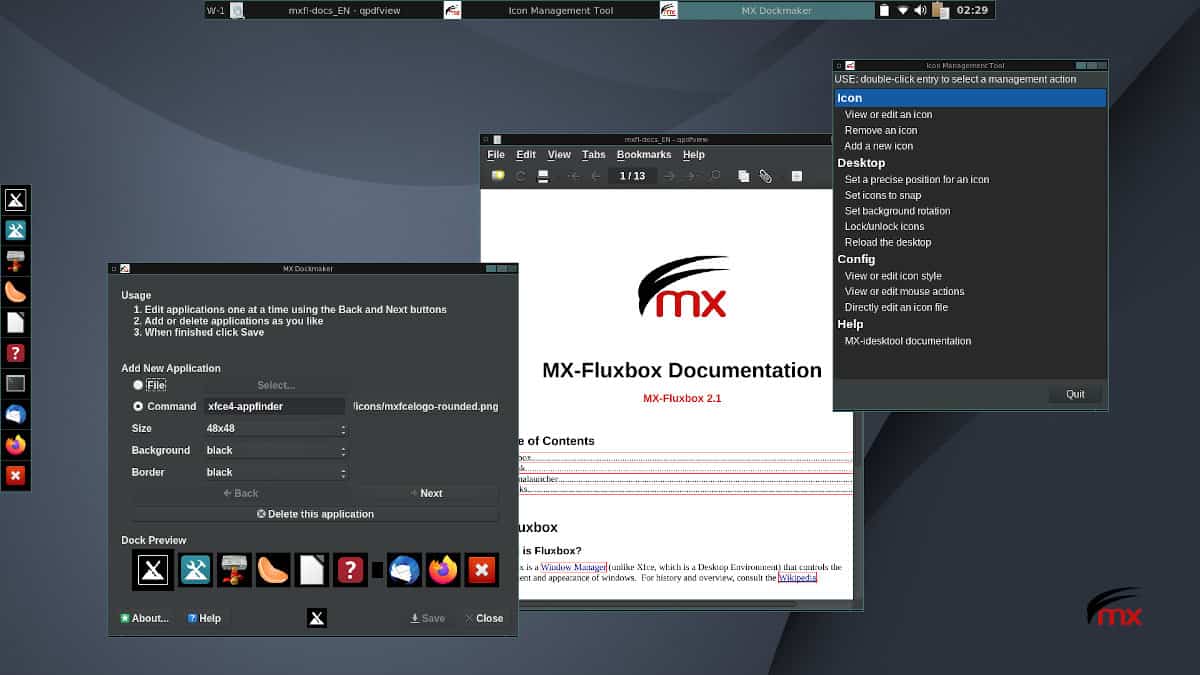
MX Linux — это дистрибутив со средней степенью востребованности к системным ресурсам, который легко настраивается и предлагает пользователям надежную производительность.
Его легко освоить даже новичкам в экосистеме Linux, а также можно запустить прямо с флешки. У дистрибутива также есть дружелюбное сообщество, готовое помочь любому, у кого появились проблемы при использовании.
Метод 1: способ создания снимков по умолчанию снимок экрана в Linux
Хотите сделать снимок всего экрана? Конкретный регион? Конкретное окно?
Если вам просто нужен простой снимок экрана без каких-либо аннотаций/необычных возможностей редактирования, сочетания клавиш по умолчанию сделают свое дело. Они не относятся к Ubuntu. Почти все дистрибутивы Linux и среды рабочего стола поддерживают эти сочетания клавиш .
Давайте взглянем на список сочетаний клавиш, которые вы можете использовать:
PrtSc — Сохранить снимок экрана всего экрана в каталог «Изображения». Shift + PrtSc — Сохранение снимка экрана определенного региона в изображениях. Alt + PrtSc — Сохранить снимок экрана текущего окна в изображения . Ctrl + PrtSc — Скопируйте снимок экрана всего экрана в буфер обмена. Shift + Ctrl + PrtSc — Скопируйте снимок экрана определенной области в буфер обмена. Ctrl + Alt + PrtSc — Скопируйте снимок экрана текущего окна в буфер обмена.
Как видите, создание снимков экрана в Linux абсолютно просто с инструментом скриншотов по умолчанию. Однако, если вы хотите немедленно аннотировать (или другие функции редактирования), не импортируя снимок экрана в другое приложение, вы можете использовать специальный инструмент для создания снимков экрана.
Метод 2. Делайте и редактируйте скриншоты в Linux с помощью Flameshot
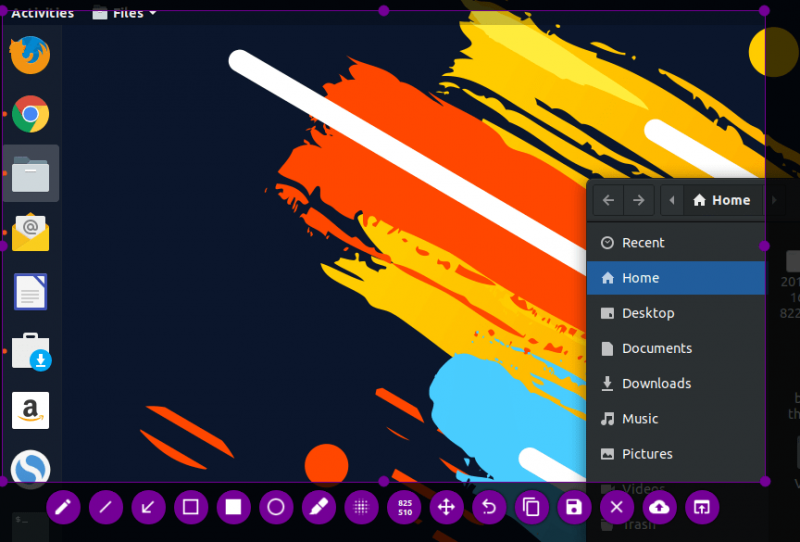
Обзор возможностей
- Аннотировать (выделить, указать, добавить текст, box in)
- Размытие части изображения
- Обрезка части изображения
- Загрузить в Imgur
- Открыть снимок экрана в другом приложении
Flameshot — довольно впечатляющий инструмент для создания снимков экрана, который появился на GitHub в прошлом году..
Если вы искали инструмент для создания скриншотов, который помогает комментировать, размывать, отмечать и загружать в imgur, при этом активно поддерживается, в отличие от некоторых устаревших инструментов для создания скриншотов, вам следует установить Flameshot.
Не волнуйтесь, мы расскажем, как его установить и настроить в соответствии с вашими предпочтениями.
Чтобы установить его в Ubuntu, вам просто нужно найти его в программном центре Ubuntu и установите его. Если вы хотите использовать терминал, вот команда для него:
Если вы столкнетесь с какими-либо проблемы с установкой, вы можете следовать их официальным инструкциям по установке. После установки его нужно настроить. Что ж, вы всегда можете найти его и запустить, но если вы хотите запустить инструмент снимка экрана Flameshot с помощью клавиши PrtSc , вам нужно назначить настраиваемое сочетание клавиш.
Вот как это можно сделать:
- Зайдите в системные настройки и перейдите к настройкам клавиатуры.
- найдите все перечисленные там сочетания клавиш, проигнорируйте их и прокрутите вниз. Теперь вы найдете кнопку + .
- Нажмите кнопку «+», чтобы добавить настраиваемый ярлык. Вам необходимо ввести следующие поля в полученные поля: Имя: Anything You Want Команда: /usr/bin/flameshot gui
- Наконец, установите ярлык на PrtSc , который предупредит вас о том, что функция скриншота по умолчанию будет отключено — продолжайте делать это.
Для справки, ваше настраиваемое поле сочетания клавиш после настройки должно выглядеть следующим образом:
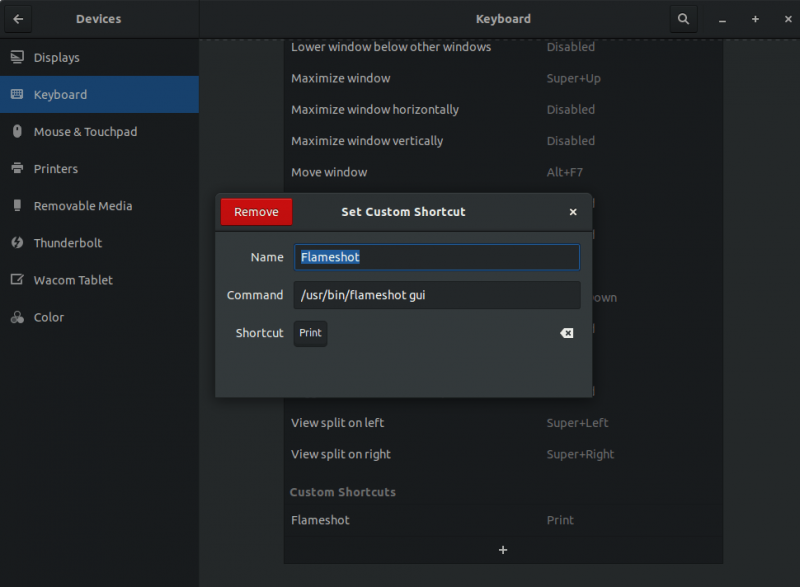
Сочетание клавиш для карты с Flameshot
Manjaro
Manjaro — это красивый и удобный Linux дистрибутив, а также неплохая замена MacOS и Windows, основанная на Arch Linux.
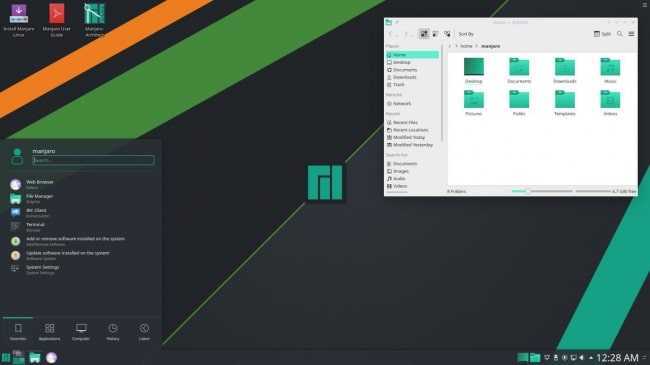
Цель сообщества Manjaro, это предоставить хорошие качества Arch Linux для всех пользователей операционных систем. Чтобы предложить пользователям полный опыт использования, команда разработчиков также работает над производством оборудования предназначенного для дистрибутива.
Manjaro доступен для 64-битной архитектуры в версиях KDE, XFCE и Gnome, в то время как сообщество поддерживает варианты для 32-битных архитектур и ARM.
Все выпуски Manjaro имеют одну и ту же базу, а также предлагают уникальные возможности для среды рабочего стола, поэтому обязательно выберите ту, которая соответствует вашему вкусу.
Fedora — это передовая не шибко стабильная система с опенсорсной начинкой
«Попробуй Ubuntu или Mint» — это очень распространенный совет. Это отличные дистрибутивы Linux для начала и изучения основ. Но если Вы ищете что-то немного другое, то, возможно, захотите дать шанс Fedora.
Fedora имеет несколько философских отличий от Ubuntu, Mint и многих других дистрибутивов Linux. В отличие от других, у него есть страсть только к программному обеспечению с открытым исходным кодом. Например, Fedora не включает драйверы оборудования с закрытым исходным кодом. Вы должны сами их найти если есть необходимость.
Разработчики Fedora работают непосредственно с такими opensource проектами, как GNOME, внося небольшие изменения и просто предоставляя нам последние версии новейших программных продуктов. Это дистр дает вам самую горячую и новую (но не всегда стабильную) начинку.
Образ Fedora, известный как «Fedora Workstation», нужен тем разработчикам, которым необходимо использовать Linux, обеспечивающий легкий доступ ко всем возможностям разработки. Но при этом это может быть использовано кем угодно.
Этот дистрибутив Linux также является основой для Red Hat Enterprise Linux, коммерческая версия Linux Red Hat обеспечивает долгосрочную поддержку ОС. В отличие от этого, Fedora выпускает новые версии примерно каждые шесть месяцев, и каждый выпуск будет поддерживаться обновлениями безопасности примерно каждые 13 месяцев. Вам придется обновляться как минимум каждый второй выпуск для продолжения поддержки. Если Вы хотите, бесплатную версию Red Hat (урезанная Red Hat Enterprise Linux), используйте CentOS. Это тот же код, что и в RHEL, но без фирменной символики и коммерческой поддержки.
Установка Calculate Linux
Выберите язык, на котором нужно запускать установщик:

Выберите первый пункт для запуска установщика:
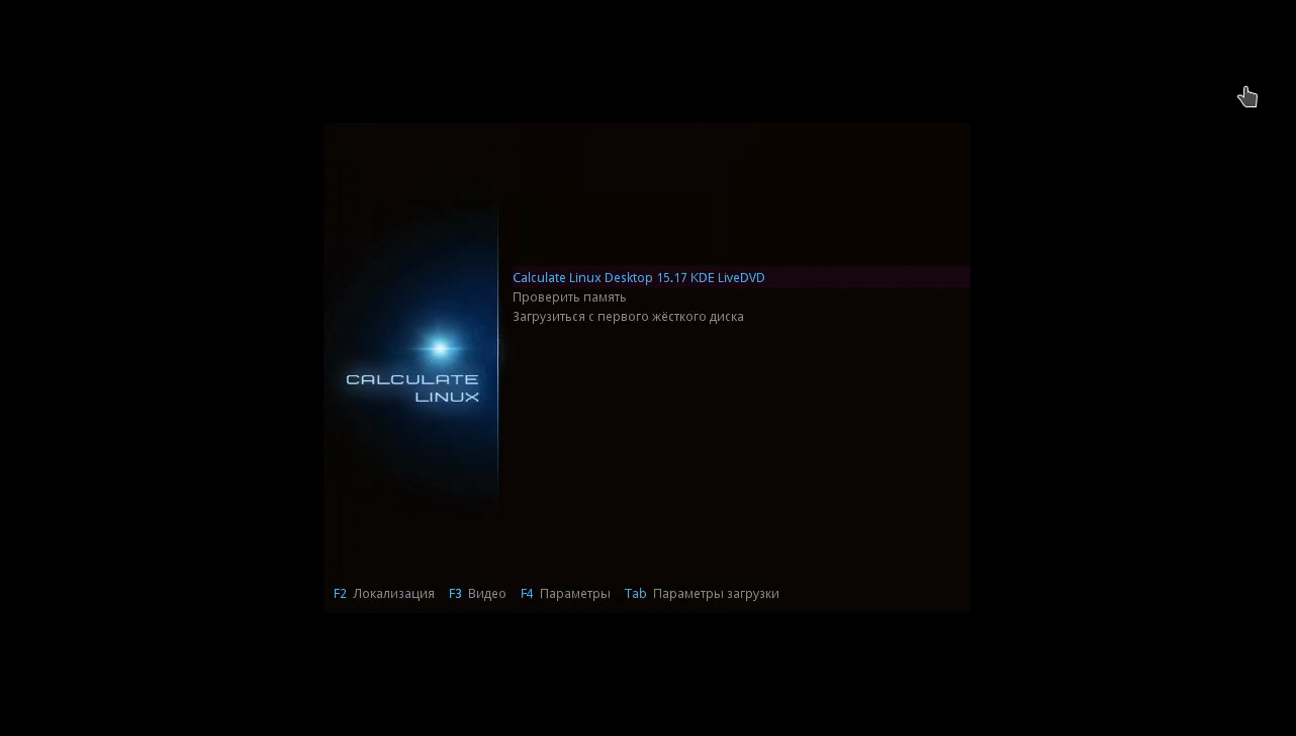
Дождитесь завершения загрузки LiveCD образа и инициализации окружения рабочего стола:
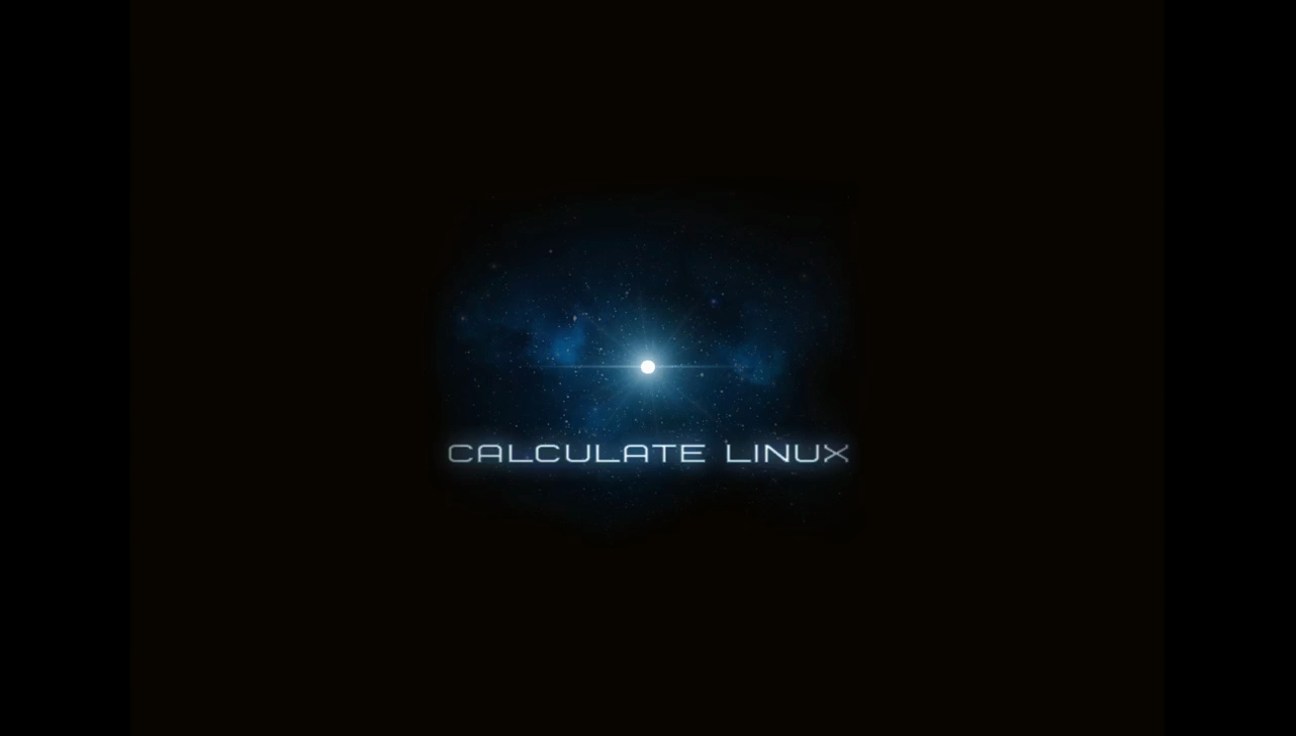
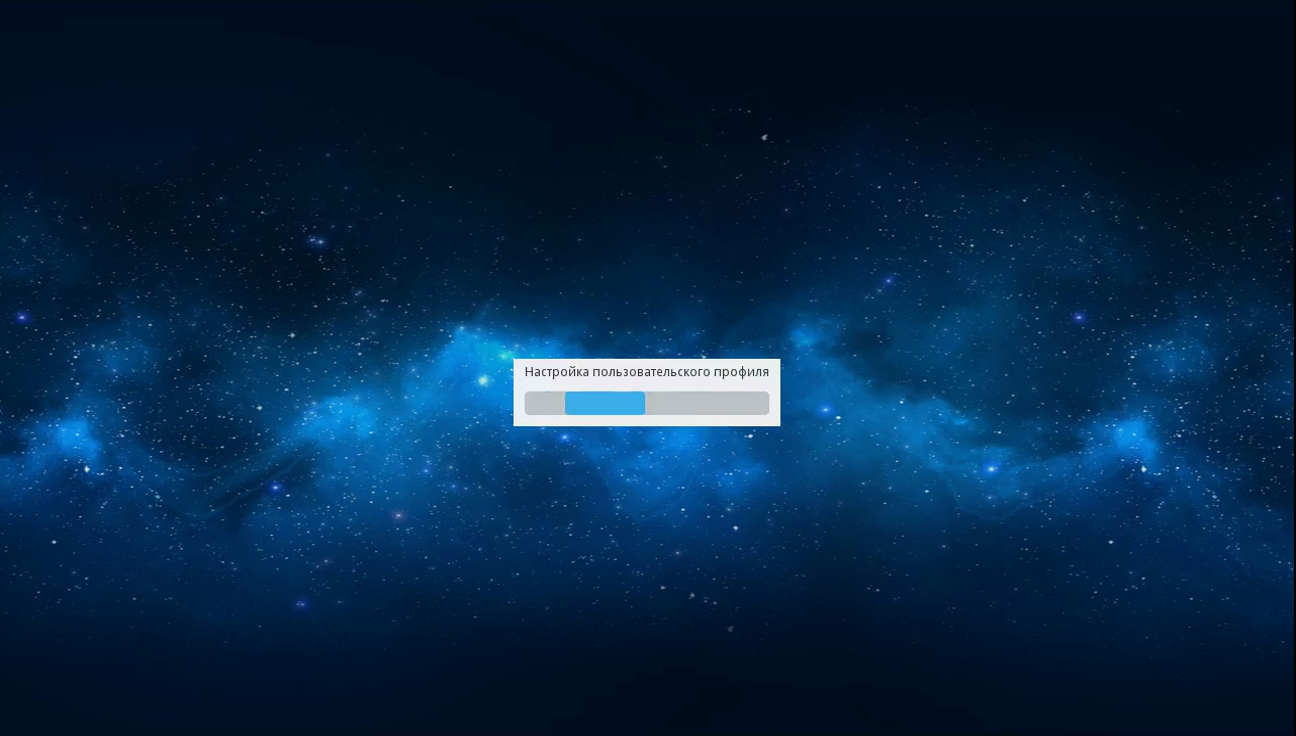
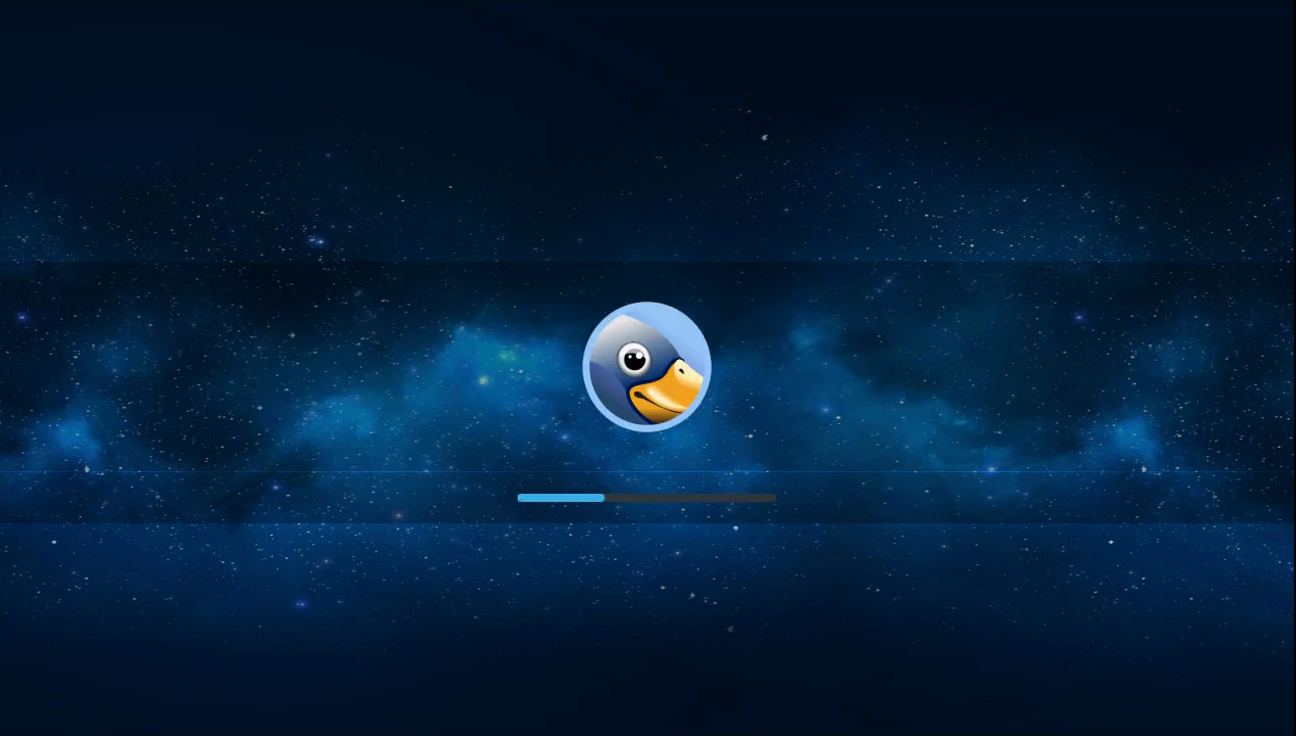
Шаг 6. Запуск установщика
После завершения загрузки вы окажетесь в полностью пригодной к работе системе с окружением рабочего стола KDE. Чтобы начать установку кликните по иконке Установить Calculate:
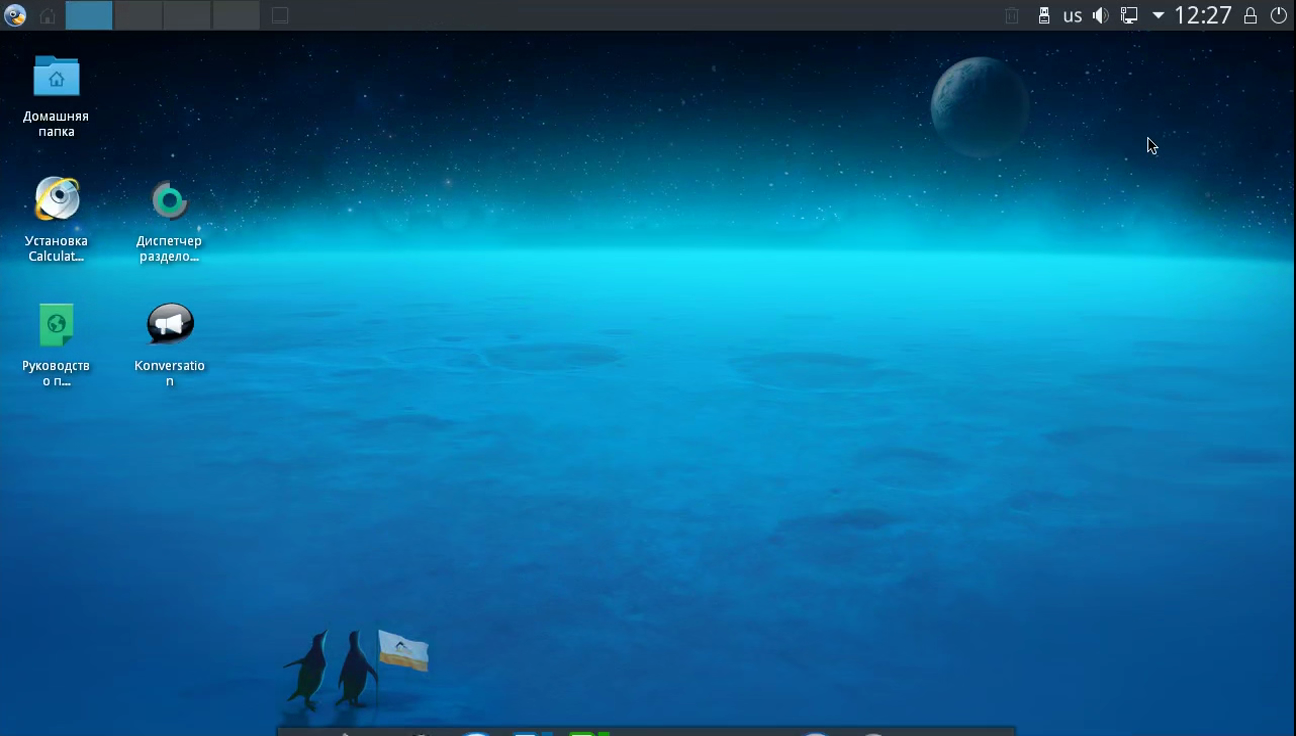
Выберите язык на котором будет установлена система, а также часовой пояс:
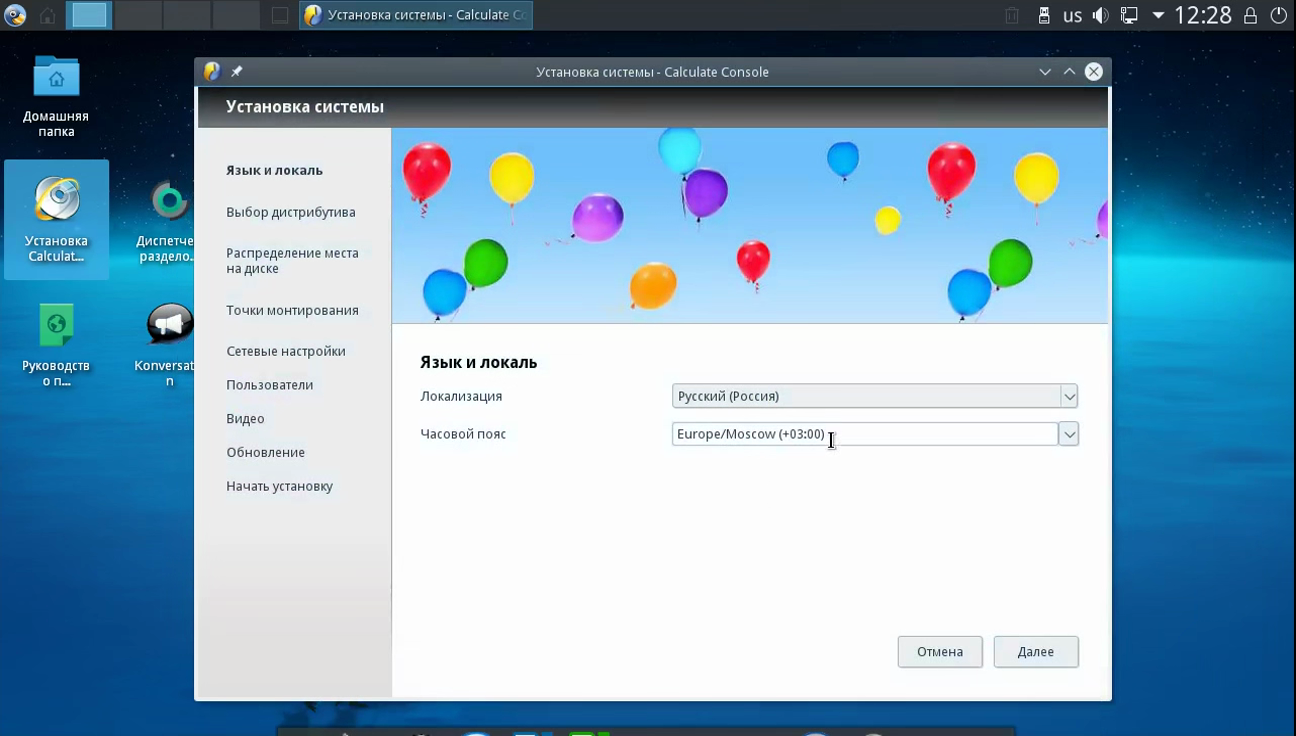
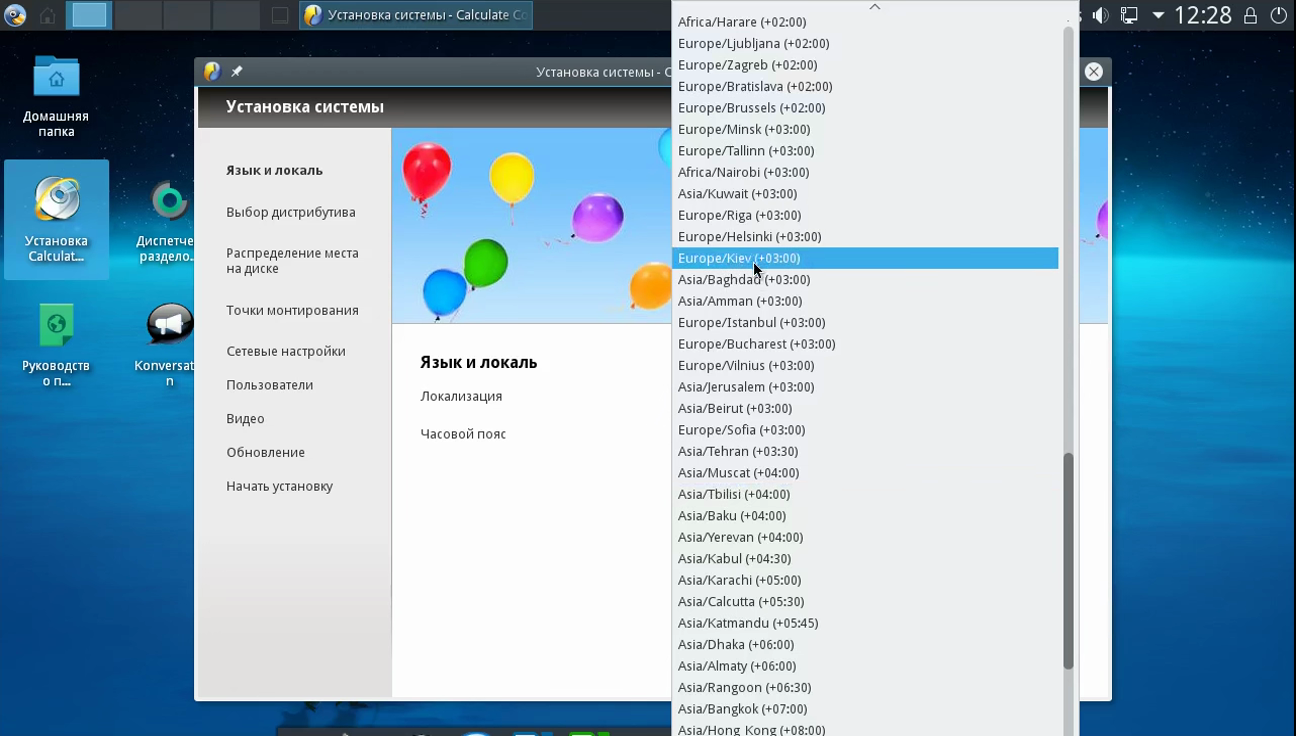
Если доступно несколько дистрибутивов, то здесь вы можете выбрать редакцию:
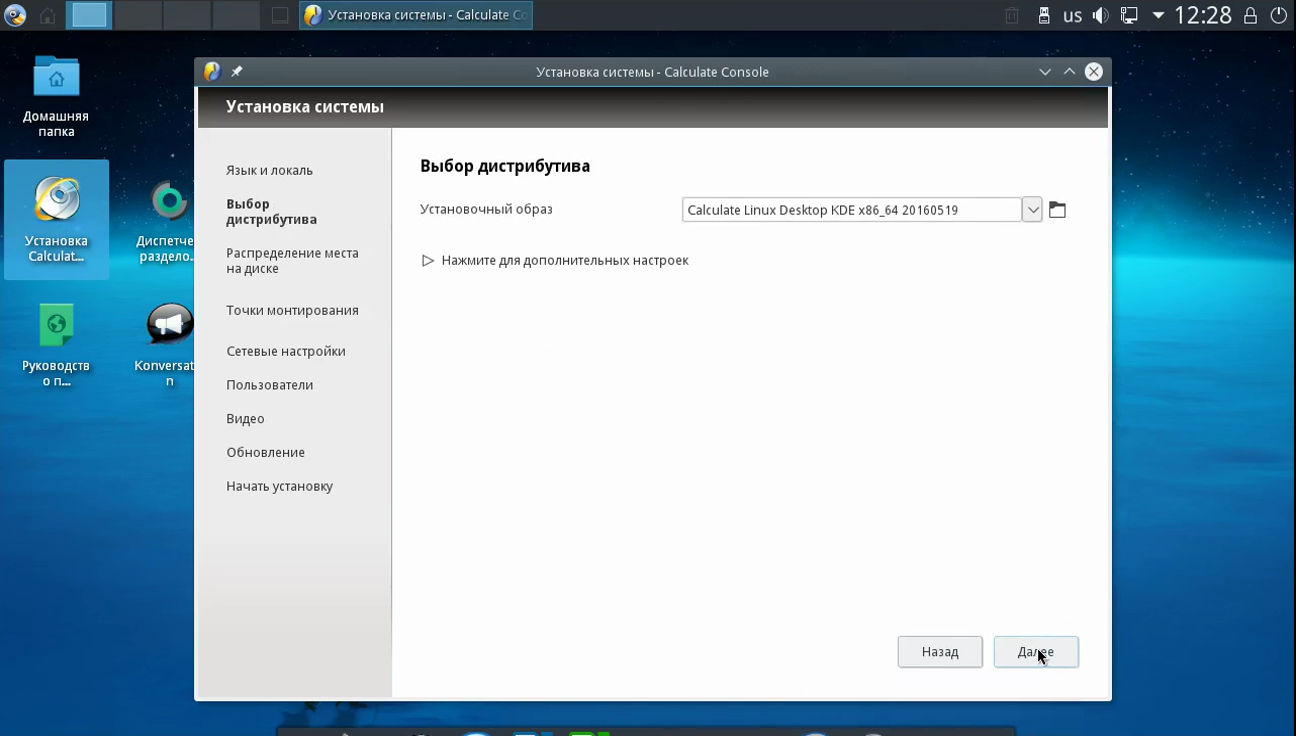
Шаг 9. Разметка диска
Сначала выберите авторазметка и нажмите дополнительные параметры. Если у вас не чистый диск, выбирайте использовать уже существующие разделы:
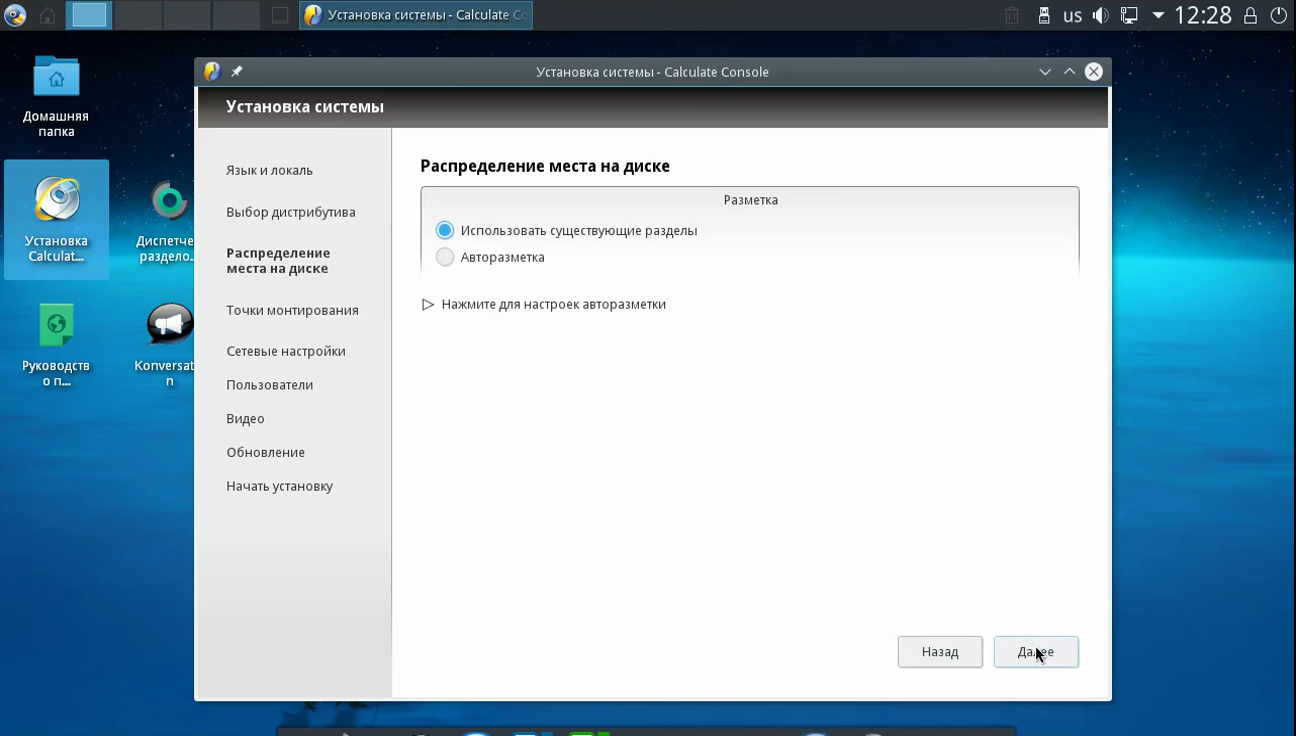
Этот установщик позволяет разметить не хуже чем Ubuntu, но все делается намного проще. Выберите таблицу разделов, затем укажите размер для системного раздела и для раздела подкачки:
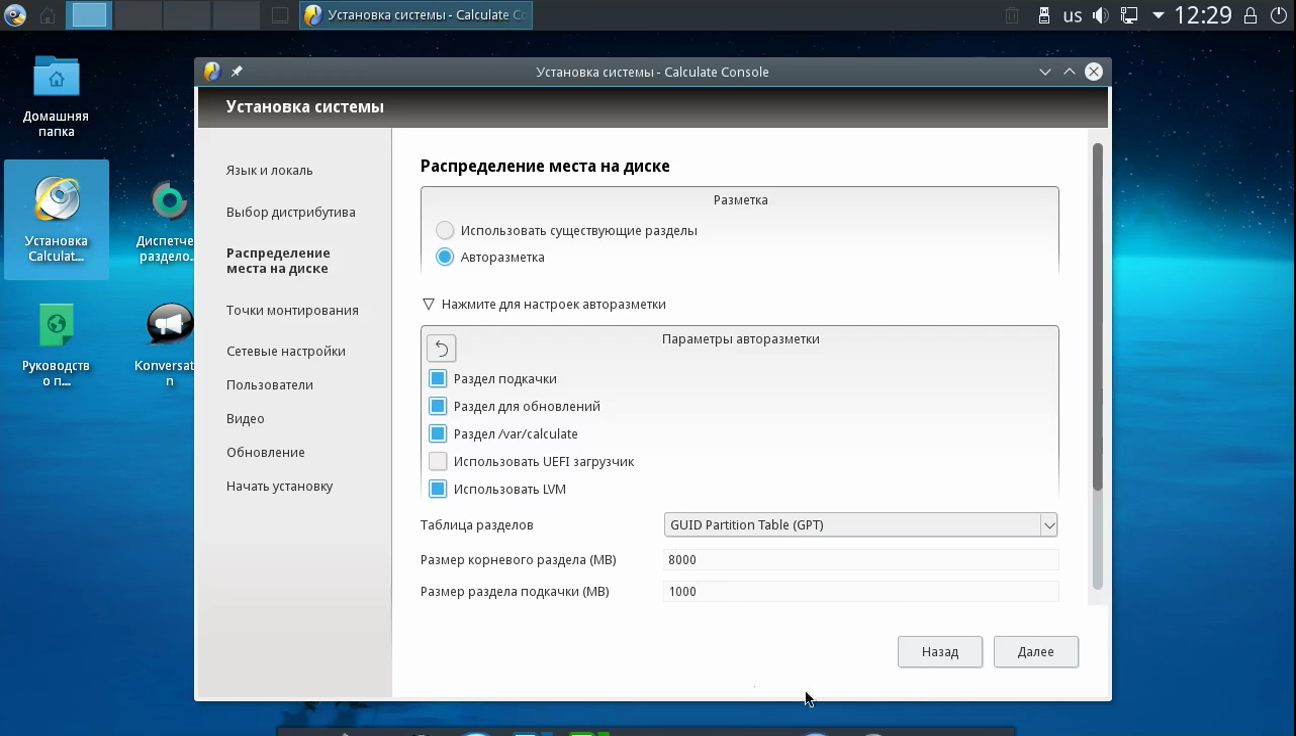
Также вы можете выбрать какие дополнительные разделы нужно использовать и нужно ли включить LVM. Когда завершите нажмите Далее.
На следующем шаге мастера вы увидите какая разметка будет создана, вы можете ее отредактировать или согласиться:
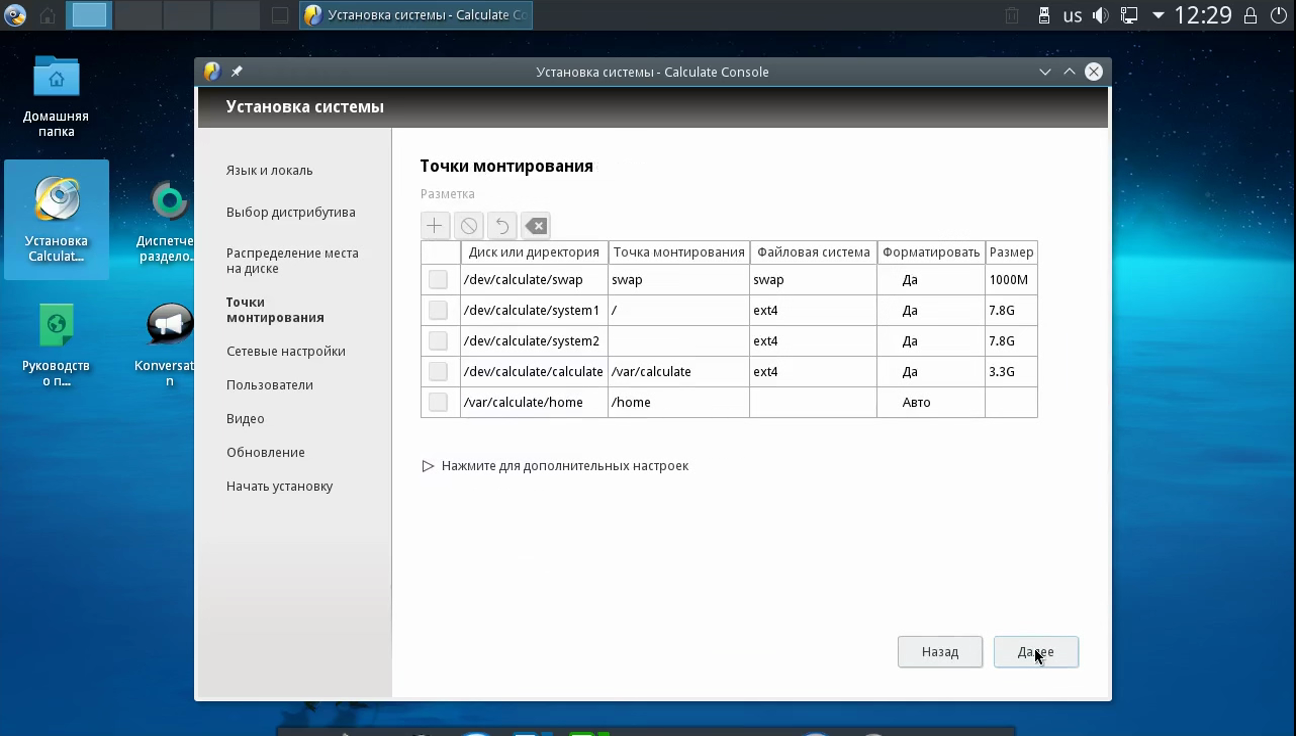
Шаг 11. Настройка сети
Настройки сети оставляем как есть. Конфигурация с помощью NetworkManager, а имя хоста можете изменить на то, которое хотите:
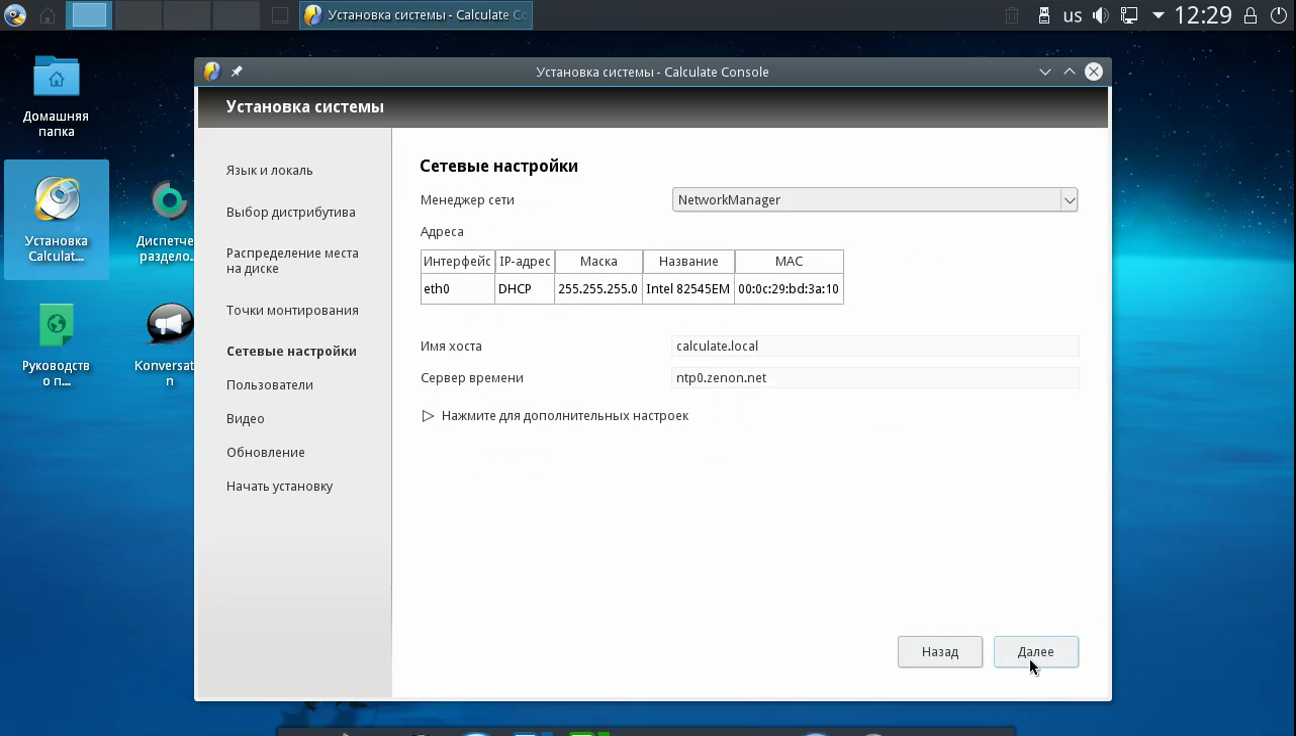
Шаг 12. Пользователь
Первым делом задайте пароль суперпользователя:
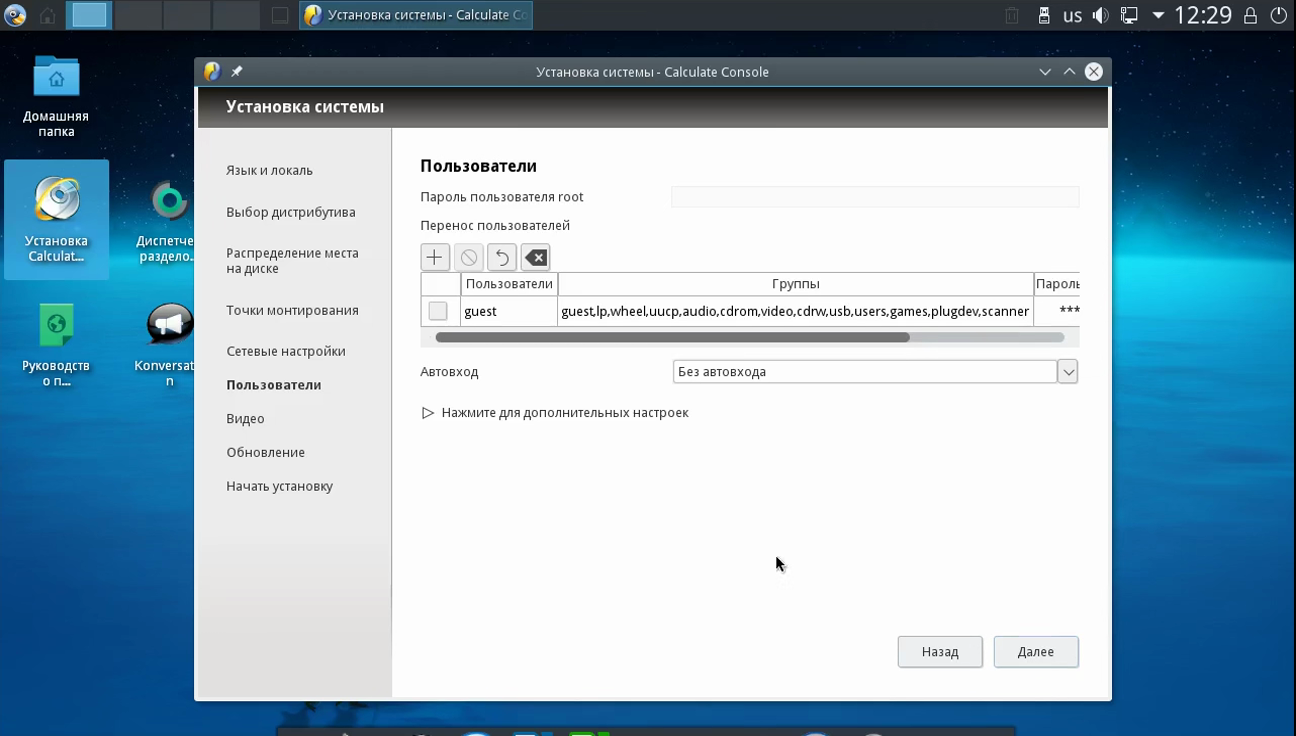
Затем с помощью кнопки + создайте пользователя от имени которого вы будете использовать систему.
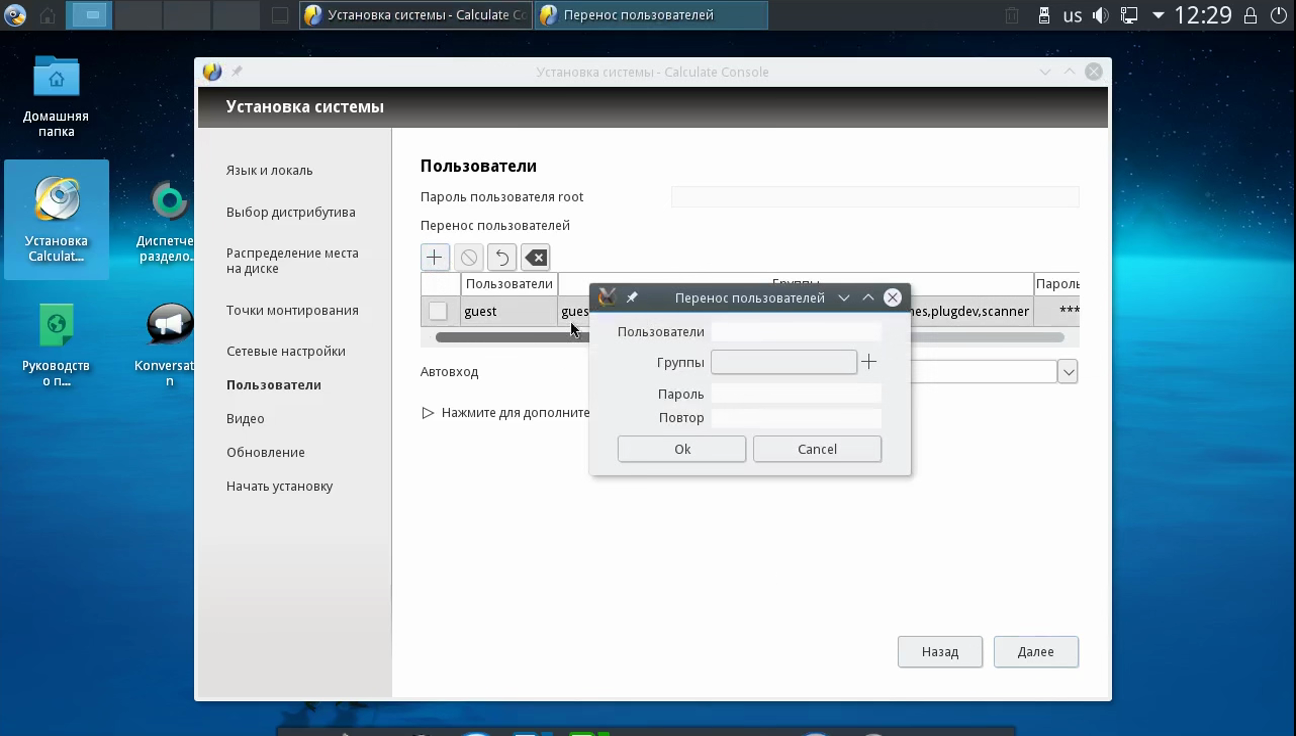
Здесь нужно ввести имя и пароль, а также выбрать группы, в которые будет входить пользователь, можно выбрать пункт по умолчанию:
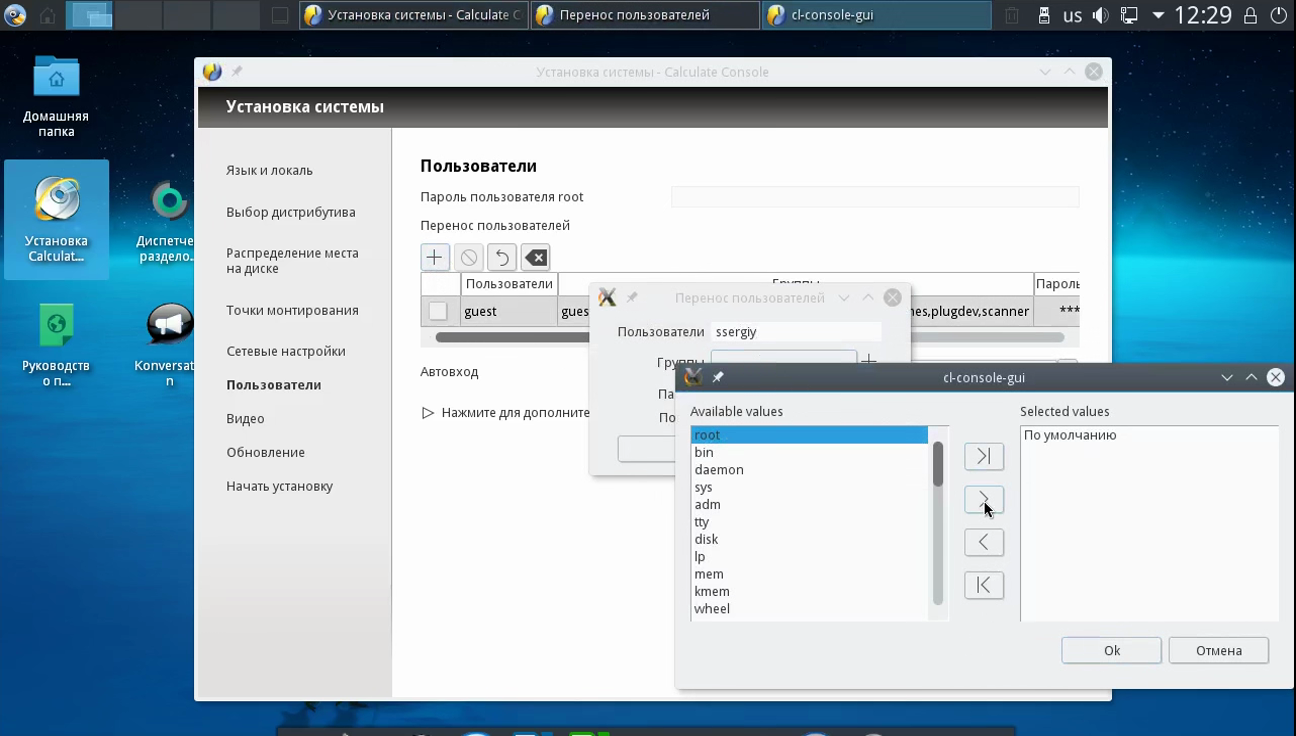
Здесь вы можете настроить разрешение экрана и модуль терминала которые будут использоваться в Grub:
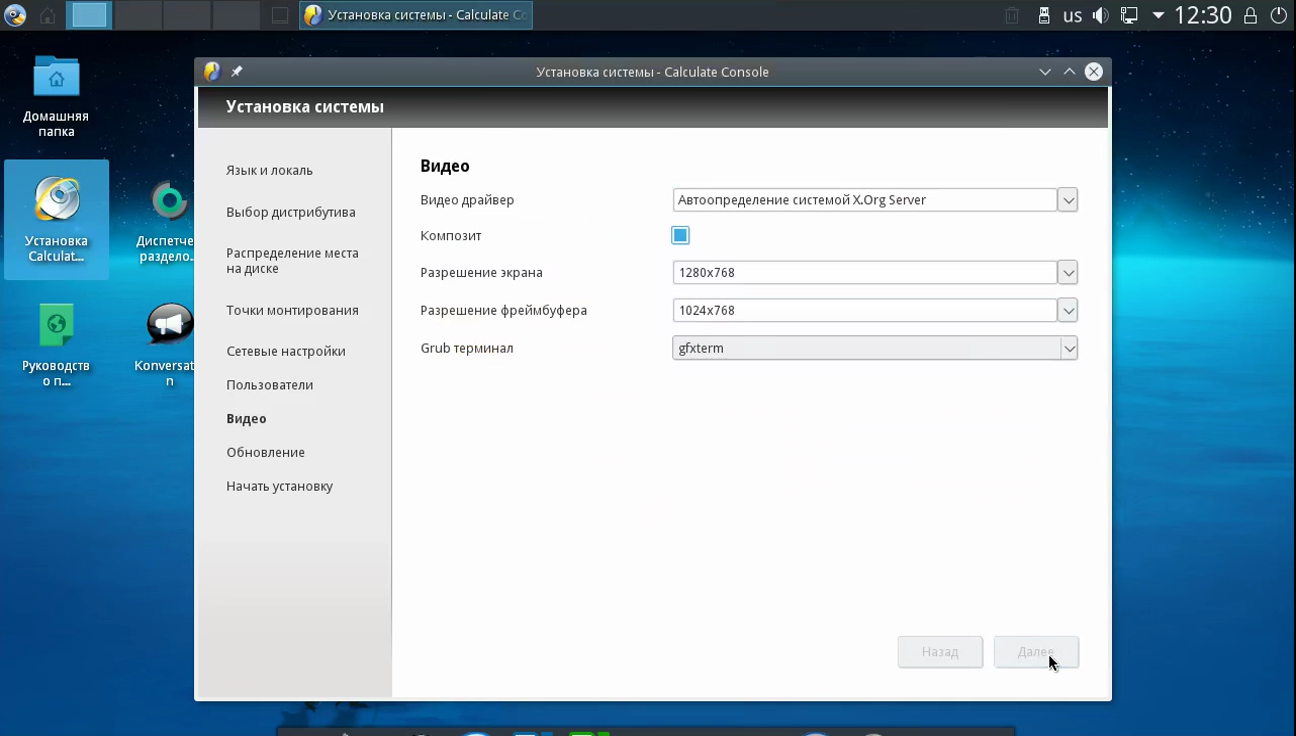
Выберите как часто нужно проверять обновления и нужно ли обновлять сторонние оверлеи:
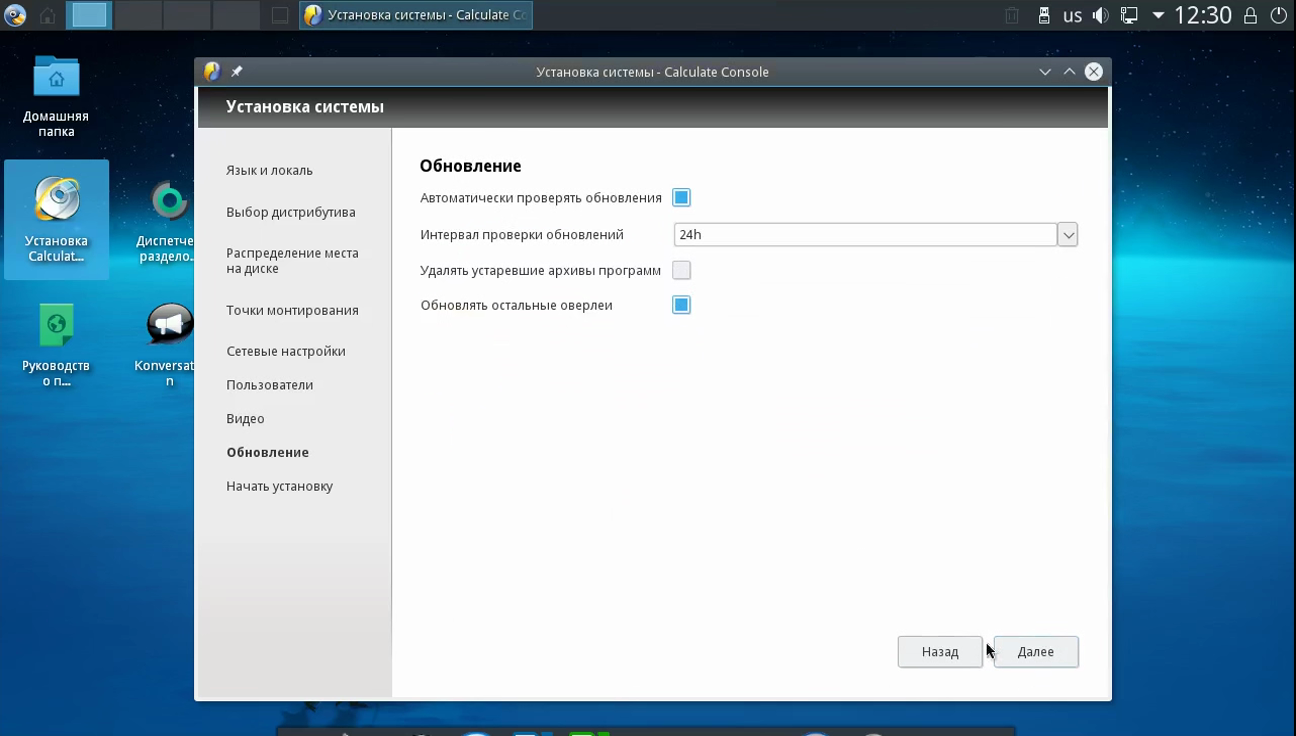
Проверьте все ли указанно правильно и подтвердите начало установки:
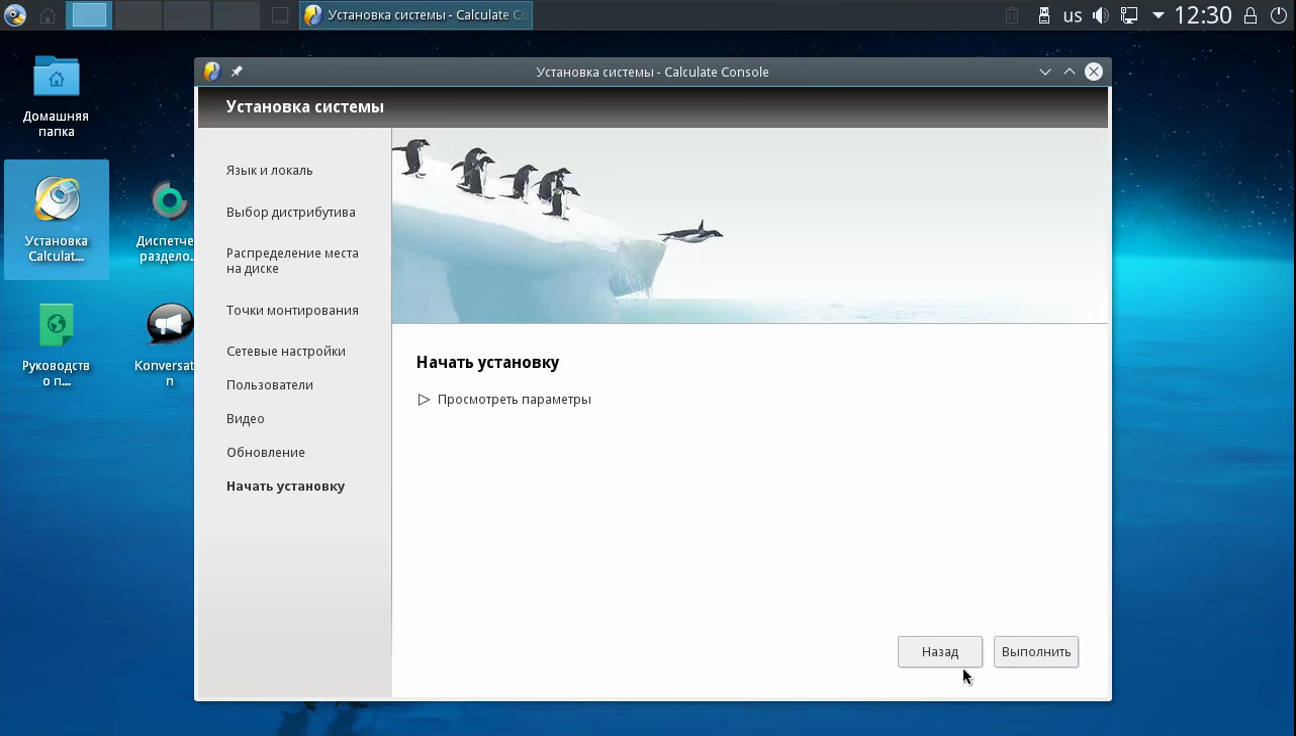
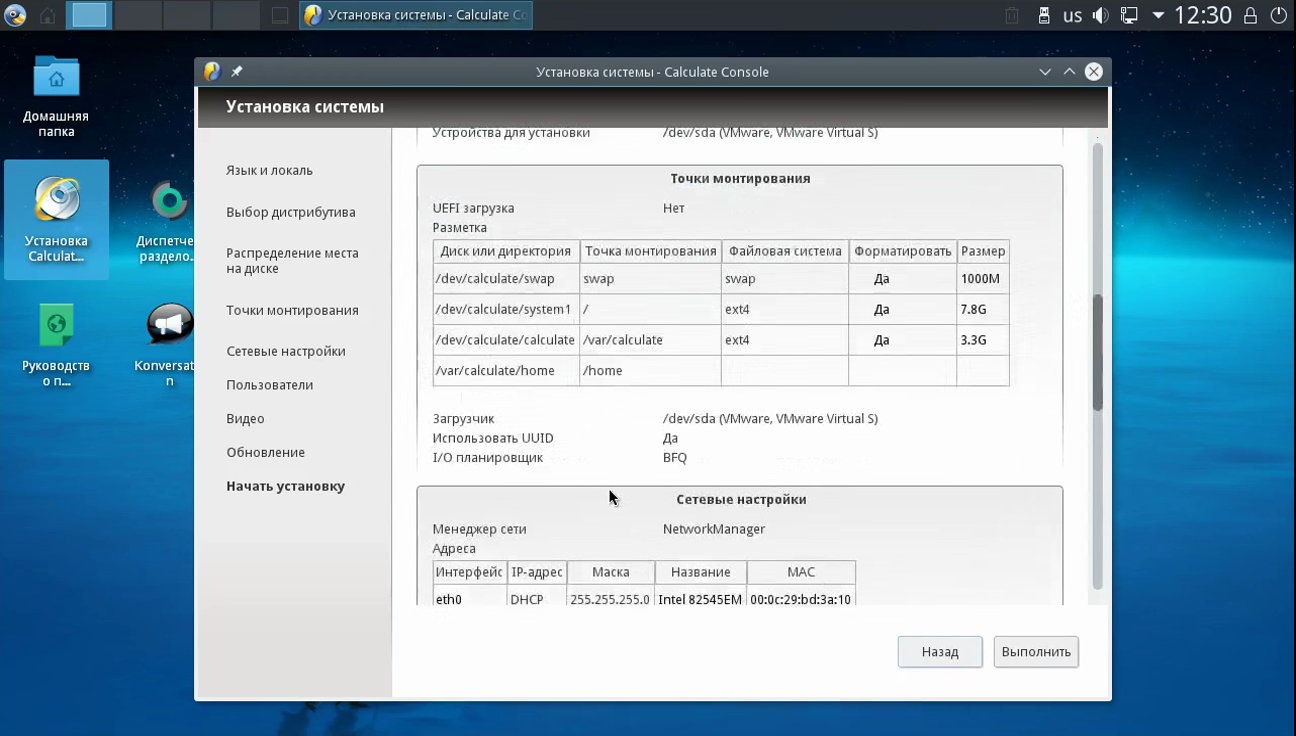
Дождитесь завершения установки:
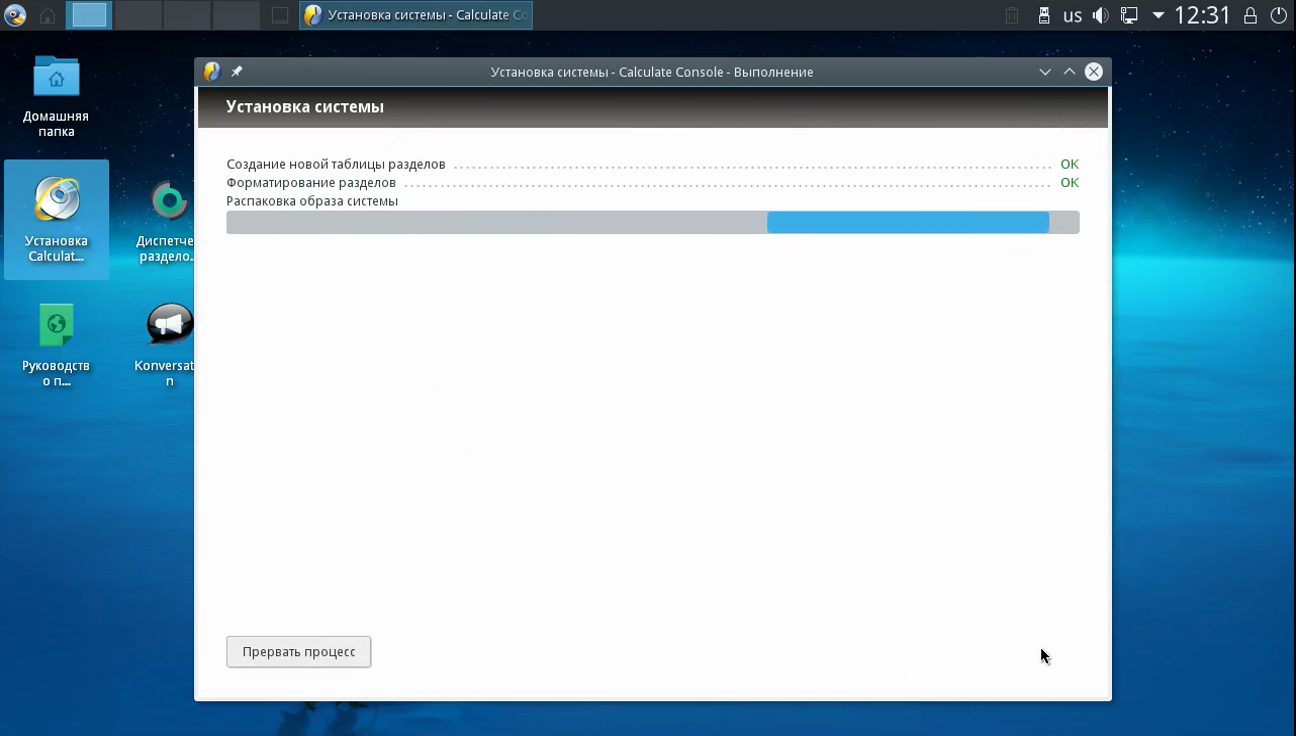
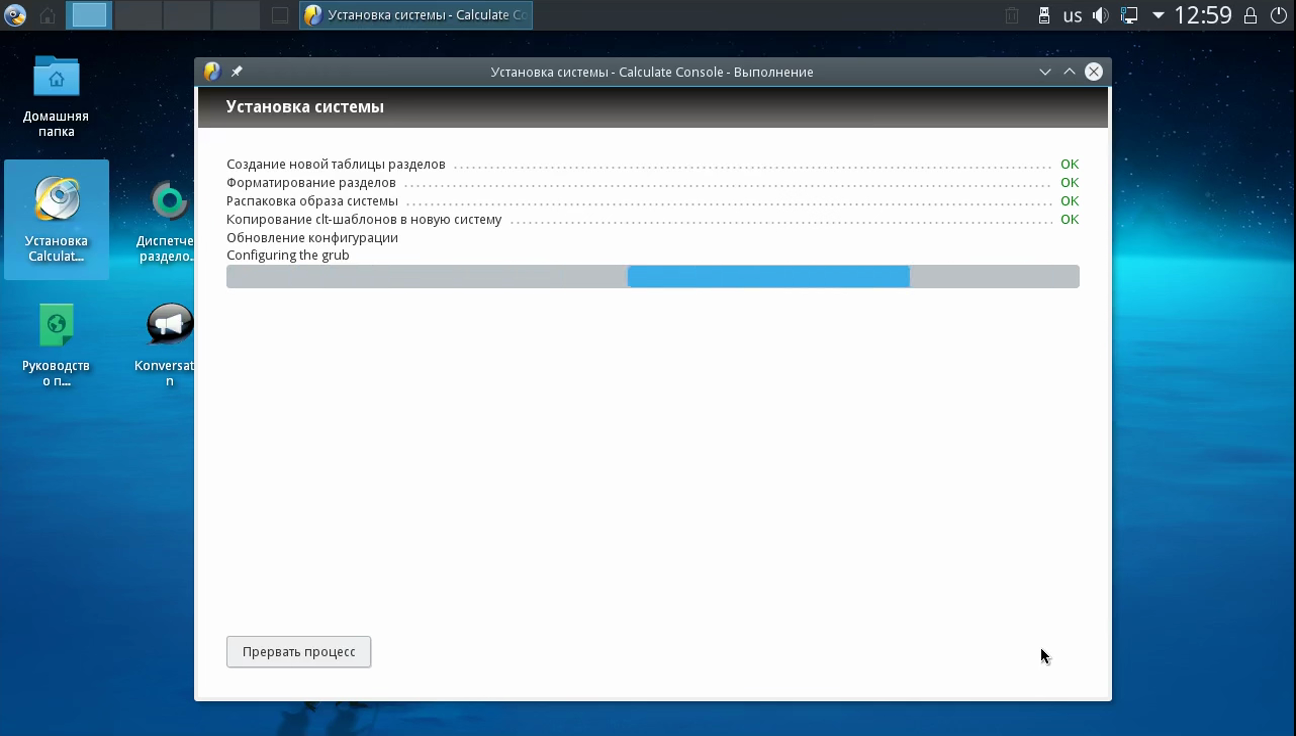
Когда установка будет завершена перезагрузите компьютер:
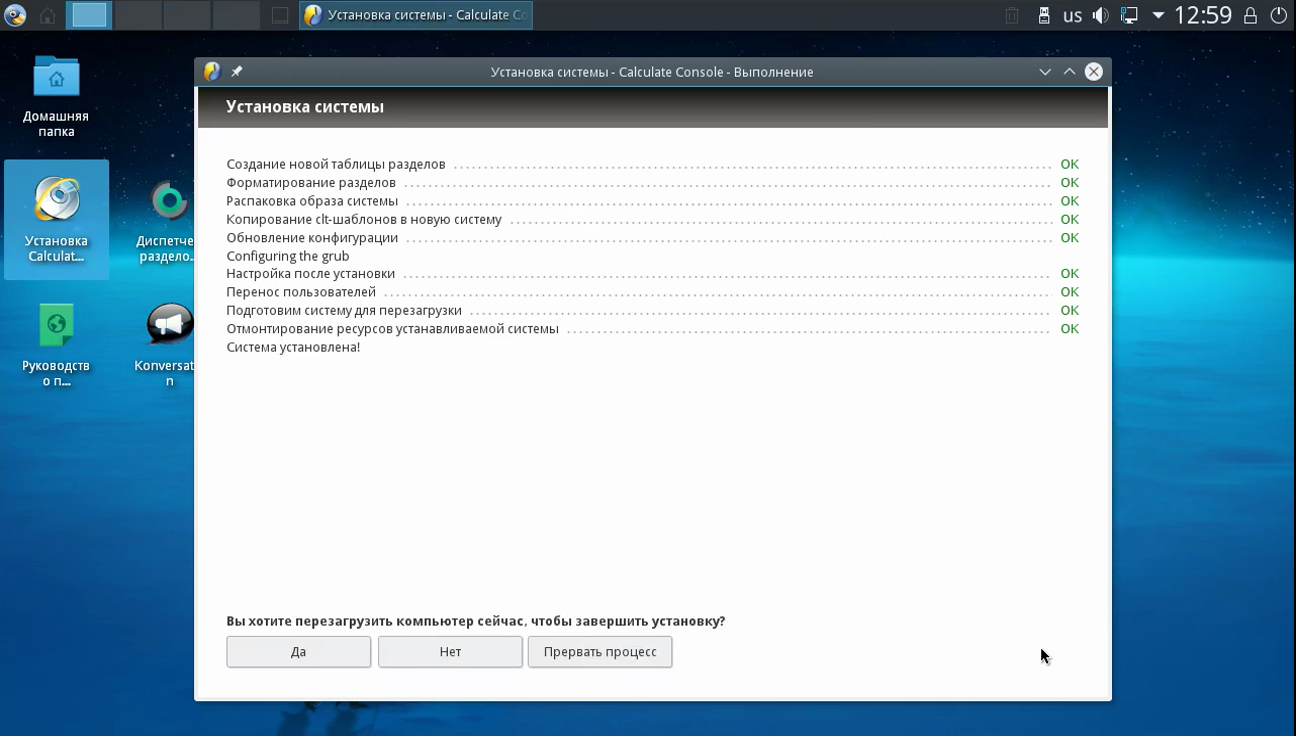
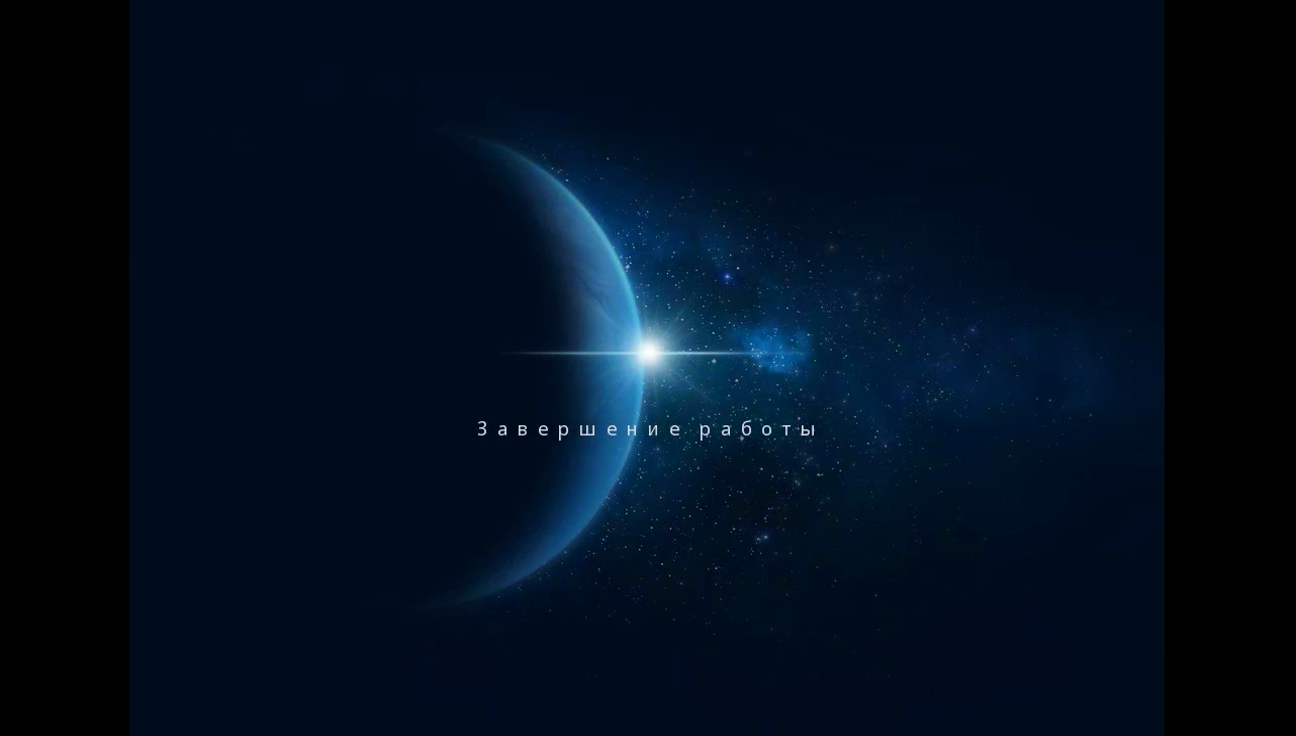
Выберите первый пункт загрузчика, чтобы запустить систему в обычном режиме:
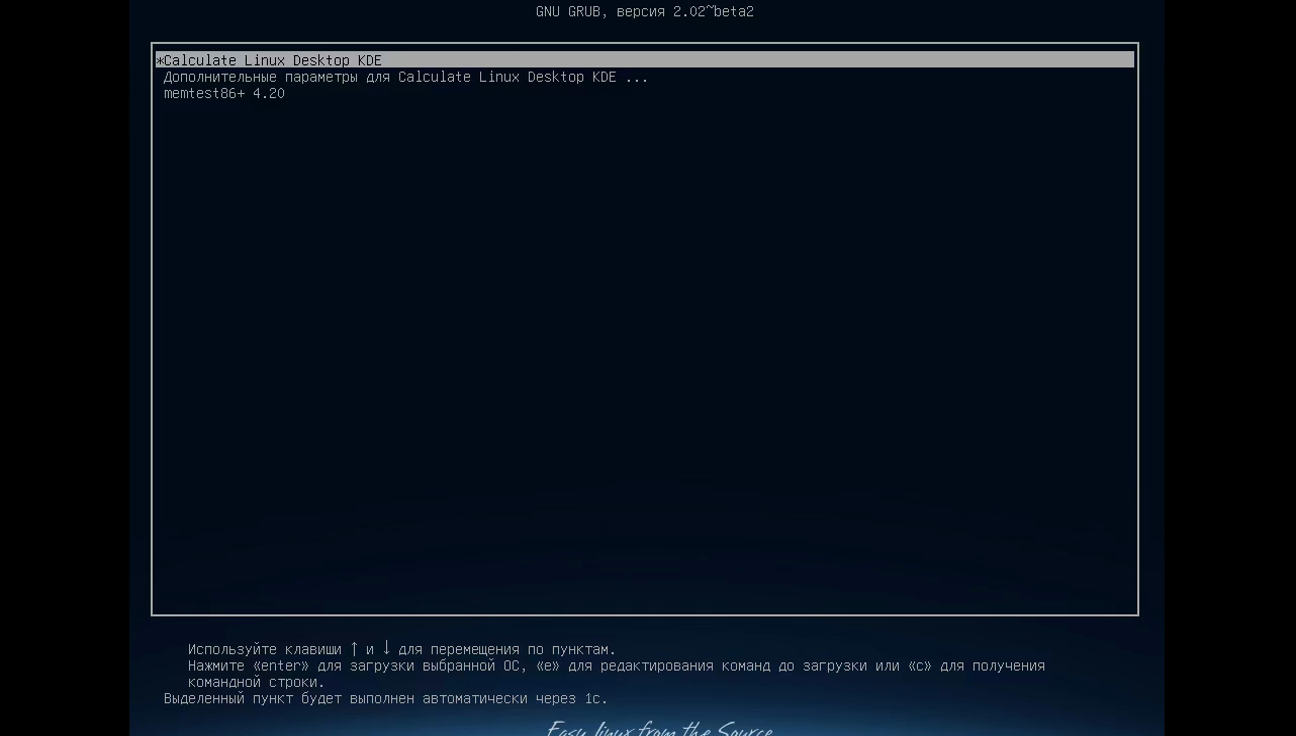
Введите логин и пароль пользователя, которого вы создали во время установки:
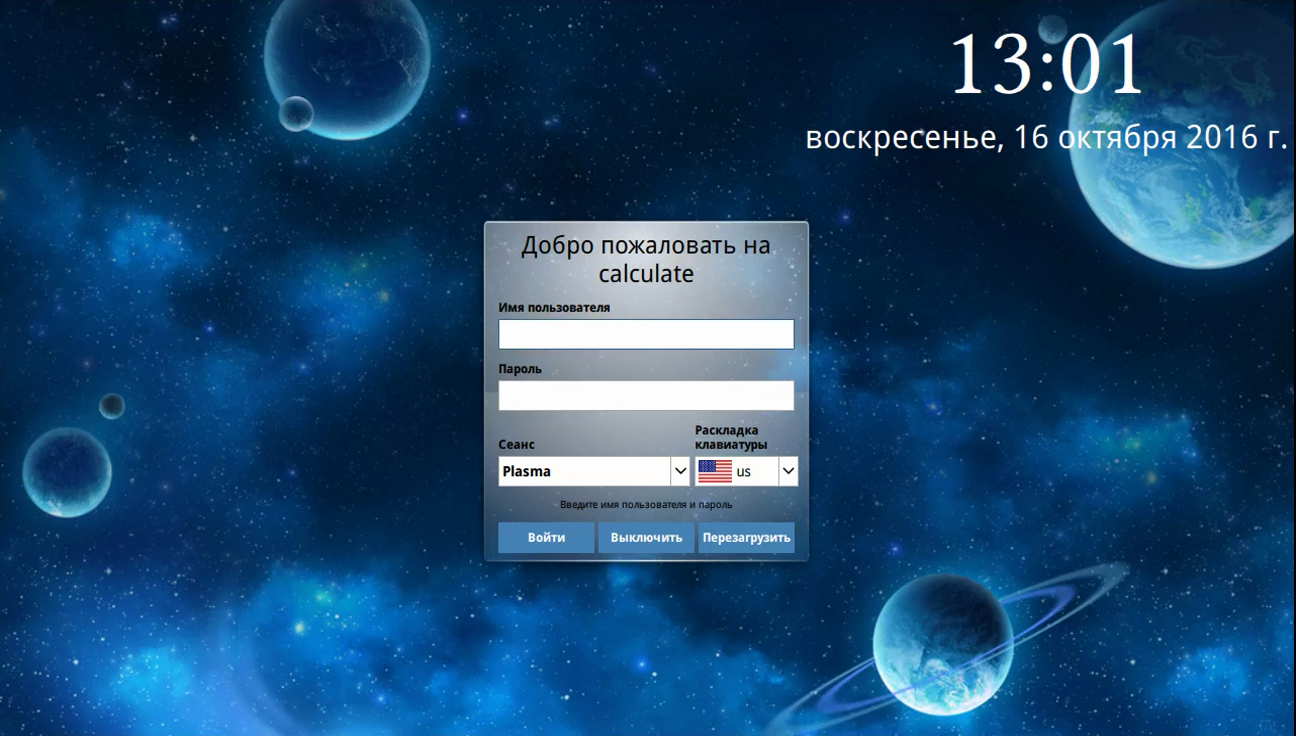
Дождитесь завершения инициализации окружения рабочего стола:
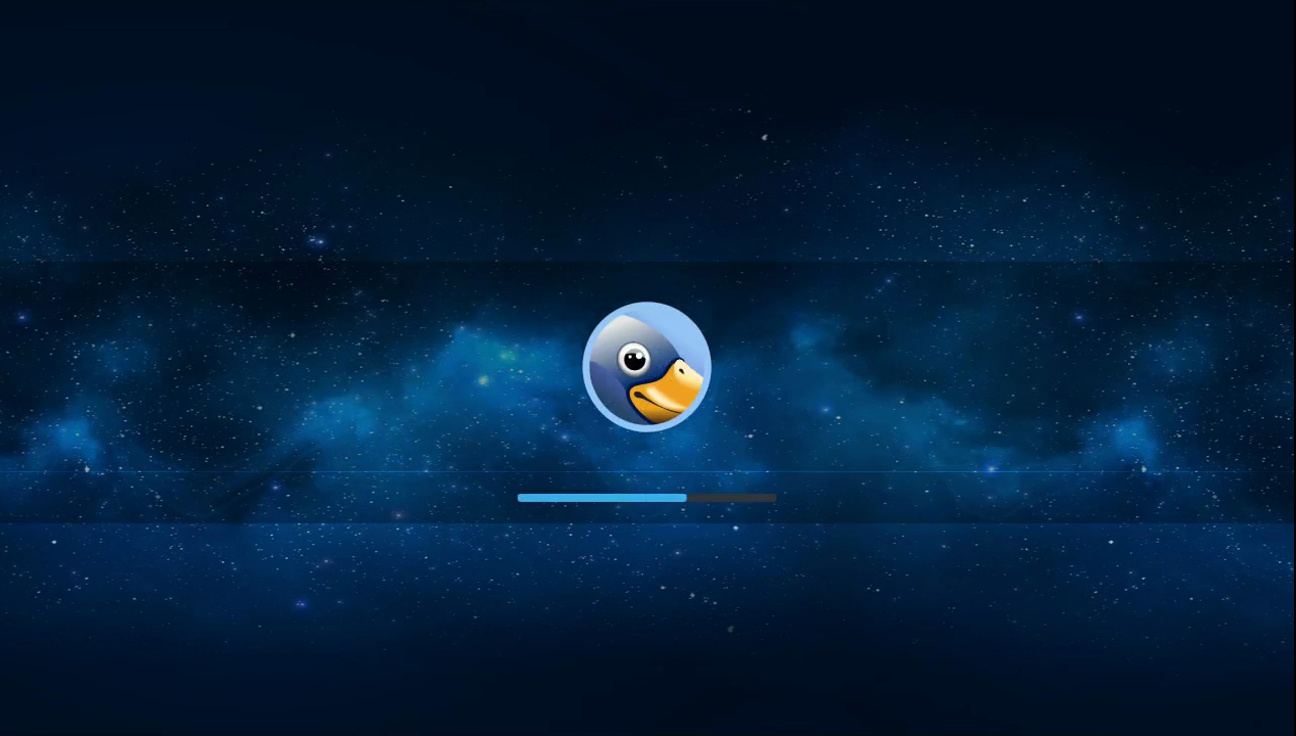
Шаг 21. Готово
Вот и все, установка Calculate Linux завершена и теперь вы можете перейти к изучению системы, установке программ, настройке и другим действиям:
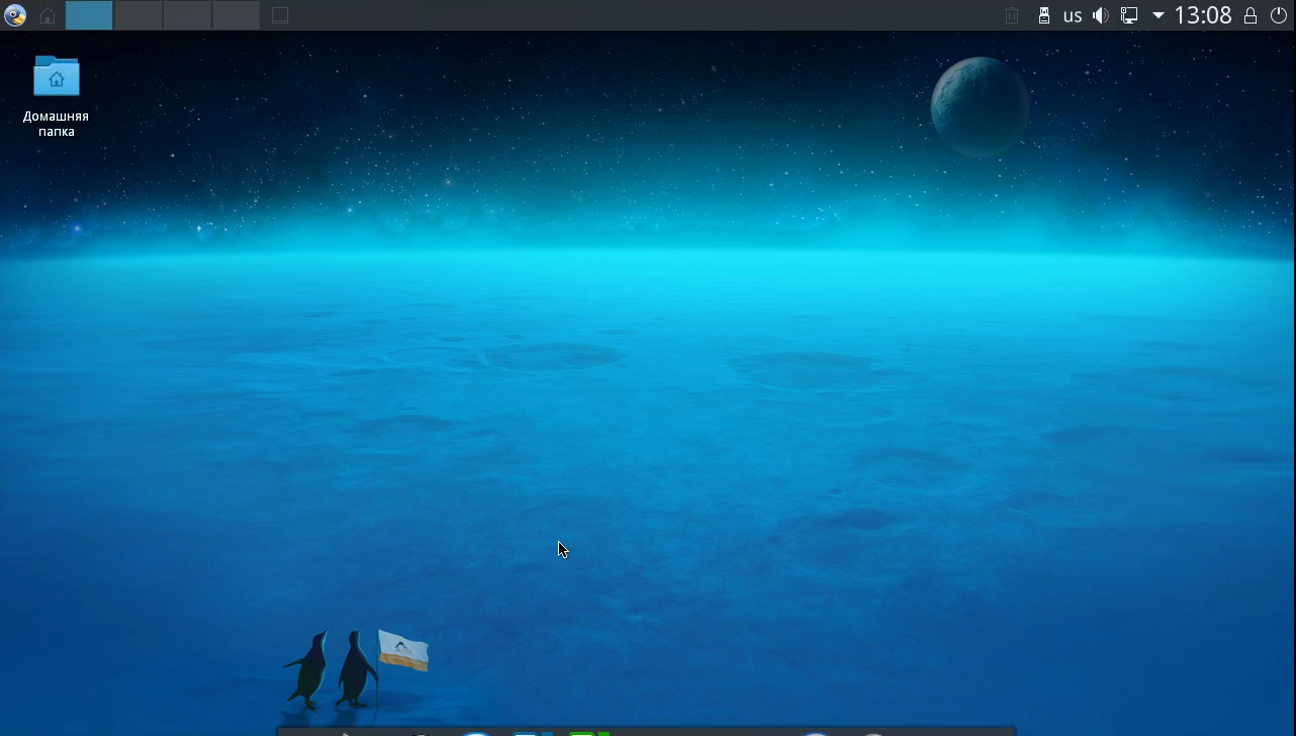
Fedora Design Suite — все самое основное
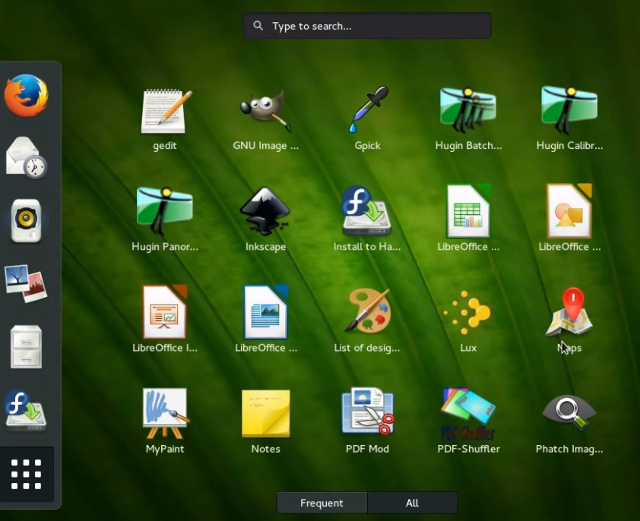
Так же, как и дистрибутив Ubuntu поставляется в различных редакциях Kubuntu, Xubuntu, Edubuntu, Fedora имеет редакции Spins и Labs наряду со стандартной версией. Fedora Design Suite разработан официальной проектной командой, которая разрабатывает все редакции Fedora, связанные с искусством. Здесь собраны испытанные и верные приложения, которые могут быть установлены к уже установленной системе. Design Suite включает все функции от главного релиза Fedora, включая окружения рабочего стола Gnome.
Предустановленны такие приложения, как GIMP, Inkscape, Darktable, Krita. Это программы для работы с графикой, растровой и векторной графикой.
Приложения по умолчанию не так уж много и все они ориентированы на редактирование изображений. Тот факт, что приложений не очень много, это отличный выбор для только начинающих пользователей.
По умолчанию вместе с дистрибутивом поставляется большой список учебных пособий, которые доступны из главного меню. Также вместе с дистрибутивом поставляется программа Entangle, приложение, которое позволяет управлять цифровой камерой.
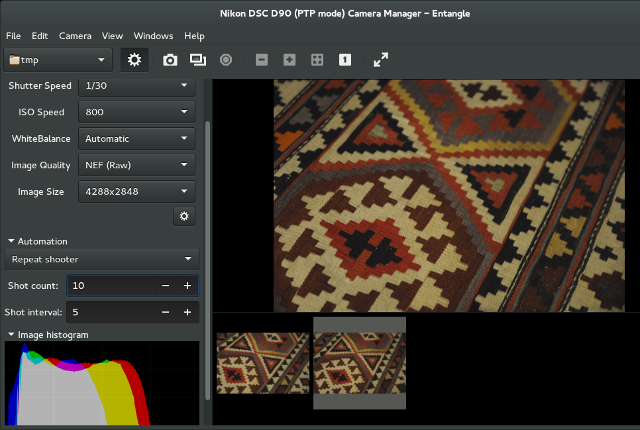
Если вам ближе к сердцу OpenSUSE, чем Fedora, то вы можете попробовать Newt OS Studio. Этот проект похож на Fedora Design Suite, но на основе последней стабильной версии OpenSUSE. Система позволяет выбрать между двумя окружениями рабочего стола LXDE и Loki, а также поставляются приложения Gimp, Inkscape, Darktable, Audacity, Scribus, Sweet Home 3D. Эти приложения, скорее всего, знакомы каждому.
То, что остается неизменным
В любом дистрибутиве остаются неизменными следующие основные принципы:
Всегда есть ядро Linux. Ядро является основным компонентом дистрибутивов Linux, которое Линус Торвальдс написал еще в 1991 году (сейчас у него тысячи авторов!). Ядро — это интерфейс между аппаратным обеспечением вашего компьютера (клавиатуры, мыши, дисплеи и пр.) и его программным обеспечением.
Стандартное программное обеспечение GNU (такие инструменты, как bash, ls, rm и т.д.). В большинстве своем это утилиты командной строки, которые составляют основную (но критически важную) часть любой Linux-системы. Можно считать, что ядро — это автобус, курсирующий между аппаратным и программным обеспечением компьютера, а ПО GNU — это набор инструментов, который нужен вам, чтобы удерживать автобус на дороге!
Программное обеспечение общего назначения, поставляемое вместе с дистрибутивом Linux. Обычно в этот список входят: текстовые редакторы, веб-браузер, почтовый клиент, (возможно) текстовый процессор или офисный пакет и т.д.
Fedora
Fedora — это безупречный профессиональный Linux дистрибутив, цель которого — предоставить пользователям полную свободу. Он полностью настраиваемый и поставляется с полным набором инструментов, подходящих для разработчиков, сетевых администраторов и т.д.
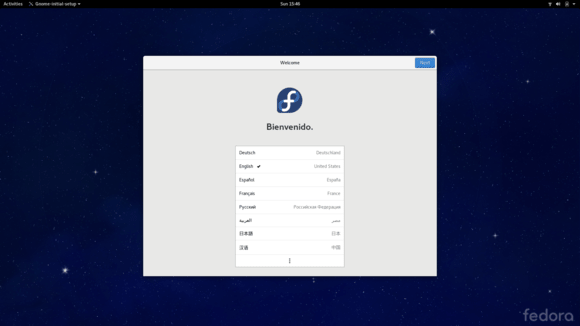
У Fedora есть версии для различных вычислительных задач. Например Fedora Workstation предназначена для ноутбуков и настольных компьютеров, Fedora Server для облачных решений, Fedora Atomic для стека приложений Linux-Docker-Kubernetes.
Дистрибутив по умолчанию поставляется со средой рабочего стола GNOME, но вы также можете выбрать любой из ее вариантов, например KDE Plasma, XFCE, LXQT и т.д.
Linux Mint
Linux Mint — один из самых популярных дистрибутивов в сообществе Linux, известный своей доступностью и интуитивно понятным интерфейсом. Он поставляется в трех официальных вариантах: Cinnamon , MATE и Xfce , которые предлагают стабильный и инновационный пользовательский опыт.
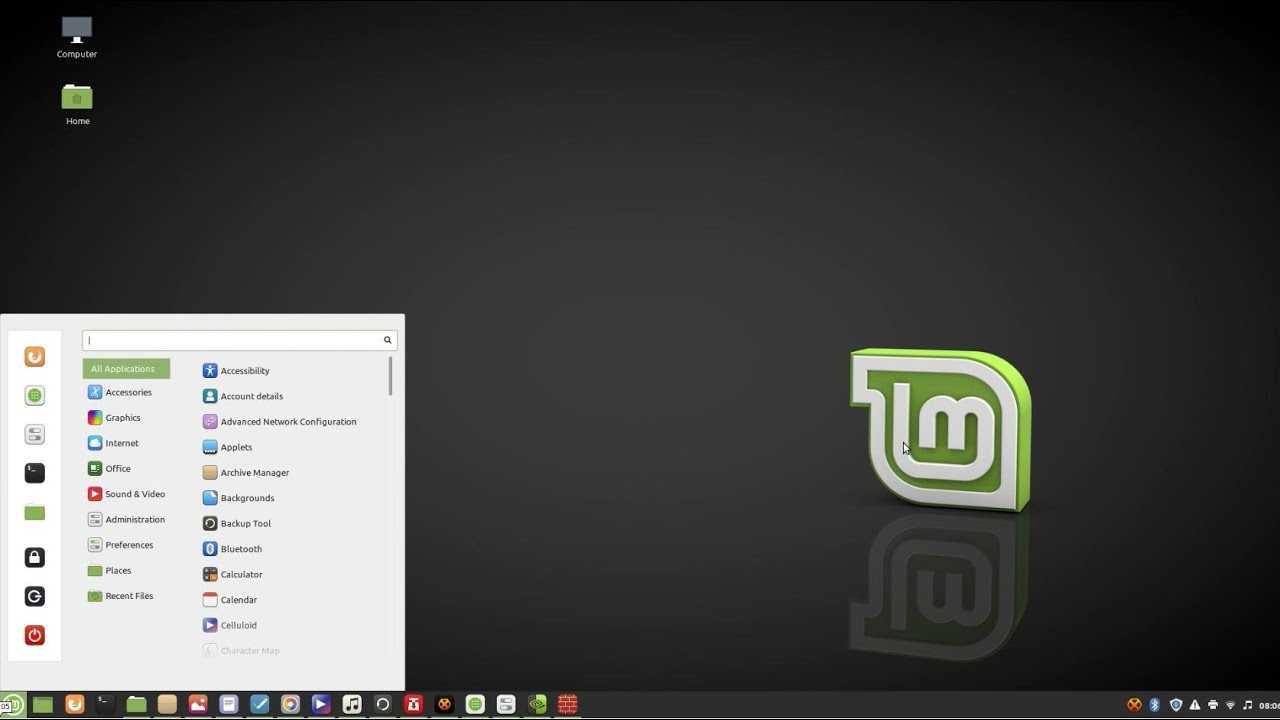
Linux Mint отличается красивым пользовательским интерфейсом с плавными переходами и в определенной степени похожей на Windows. У дистрибутива также есть обширное сообщество, готовая всегда помочь при обнаружении проблем. Linux Mint как и Ubuntu основан на Debian, поэтому, привыкнуть новым пользователям от этих дистрибутивов не составит труда.
elementaryOS
elementary OS ориентирована в основном на нетехнических пользователей, которым надоела ОС Windows. Его разработка начиналась как набор тем и приложений, разработанных для дистрибутива Ubuntu, поэтому данная скажем ОС визуальная привлекательна.
Прекрасный на внешний вид elementaryOS, позаимствовал некоторые части интерфейса у MacOS. Дистрибутив выходит за рамки стереотипов, добавляя совершенно уникальный рабочий стол, известный как Pantheon, который выглядит красиво. В качестве дополнительного бонуса Elementary OS — один из лучших дистрибутивов Linux, подходящий для новичков, которая обеспечивает фантастическое взаимодействие с пользователем независимо от того, переключаетесь ли вы с Windows или MacOS.
Большинство стандартных приложений, которые вы ожидаете найти в таких дистрибутивах, как Ubuntu, здесь были заменены более легкими версиями, в то время как другие были полностью удалены. Более того вы можете скачать магазин snap store.
Установка системы в контейнер
Для установки Calculate Linux Container выполните:
lxc-create -n calculate -t download — —server mirror.calculate-linux.org —no-validate —arch x86_64
lxc-create -n calculate -t download -- --server mirror.calculate-linux.org --no-validate --arch x86_64 Downloading the image index WARNING: Running without gpg validation! --- DIST RELEASE ARCH VARIANT BUILD --- CCS 21 x86_64 default 20210612 --- Distribution: CCS Release: 21 Downloading the image index Downloading the rootfs Downloading the metadata The image cache is now ready Unpacking the rootfs --- You just created a Gentoo container (release=18, arch=amd64, variant=default) To enable sshd, run: rc-update add sshd For security reason, container images ship without user accounts and without a root password. Use lxc-attach or chroot directly into the rootfs to set a root password or create user accounts.
Вместо calculate укажите любое другое подходящее имя контейнера. Для использование подтомов , при создании корневого раздела контейнера, добавьте параметр . Сценарий загрузки отобразит доступные образы и попросит указать дистрибутив CCS (заглавными буквами) и релиз 21, текущий на момент написания статьи. Программа сама загрузит контейнер с зеркала и выполнит его установку. Установленные контейнеры находятся в директории .
Заметка
В дальнейшем описании в командах и путях вместо calculate используйте выбранное вами имя контейнера.
Ubuntu
Если вы ищете знакомый дистрибутив, чтобы начать, то вы не ошибетесь с Ubuntu. Это всемирно известный дистрибутив. Он лучше всего подходит для тех, кто хочет использовать Linux ежедневно.
Для установки Ubuntu вам потребуется следующие ситсемные требования, необходимые для эффективной работы.
- 4 ГБ ОЗУ
- Двухъядерный процессор 2 ГГц
- 25 ГБ на жестком диске
Это рекомендуемое требование, но вы можете установить Ubuntu на компьютер с 512 МБ ОЗУ, 700 МГц процессором и 5 ГБ на жестком диске.
Итак, что делает Ubuntu таким особенным?
Прежде всего, это простой в использовании функционал.
Во-вторых, он безопасный и предоставляет отличную платформу для новичка.
Технически, Ubuntu основан на Debian. Это также поставляется с Long Team Support(LTS). Это означает, что вы можете установить стабильную версию для вашей машины. Есть и другие версии Ubuntu, которые вы можете попробовать, в том числе Ubuntu Core для безопасной сборки устройств IoT, для корпоративных нужд и Ubuntu Server для серверных нужд.
- Лучший дистрибутив для начинающих
- Хорош для повседневной деятельности
- Предлагает поддержку LTS
- Поставляется с несколькими версиями
- Безопасный
Скачать || Официальная страница
Записать Live ISO на USB
Стало действительно легко взять ISO-образ вашего любимого дистрибутива Linux и записать его на любой USB-накопитель соответствующего размера. Оттуда вы можете загрузить систему Linux на любом компьютере, который поддерживает загрузку с USB-носителя. Существует множество инструментов, которые могут записать ISO для вас, и этот метод совместим практически с любым дистрибутивом Linux.
Одним из вариантов является balenaEtcher, бесплатный инструмент с открытым исходным кодом, доступный для Linux, macOS и Windows. В то время как запись ISO не так сложна, как кажется, Etcher так же прост, как выглядит.
Однако недостатком этого подхода является то, что вы потеряете все свои данные, как только выключите или перезагрузите компьютер, на котором работаете. В среде Live все данные хранятся в оперативной памяти и ни одна из них не записывается на USB-накопитель; следовательно, ничего не сохраняется при выключении системы.
Если вы хотите, чтобы в вашем кармане была настроенная среда Linux, это не то, что вам нужно. Тем не менее, если вы хотите использовать диск в качестве способа выполнения защищенного обмена данными (например, банковские операции или любые действия, требующие использования TOR) и убедиться, что нигде не хранится конфиденциальная информация, это, безусловно, неплохой вариант.
Скачать: Etcher
На кого ориентированы сборки
Практически любой пользователь, отвечая на этот вопрос, не задумываясь ответит, что Debian рассчитан на опытных юзеров Linux, тогда как Ubuntu — на новичков. В определённой степени они будут правы, но на самом деле всё не настолько очевидно. В последнее время граница была существенно размыта, что не позволяет конкретно выделить аудиторию, на которую рассчитана каждая сборка.
Тем не менее принято считать, что именно Ubuntu является едва ли не лучшим выбором для начинающих линуксоидов благодаря максимальной ориентации на упрощённость, начиная от процесса установки и заканчивая ежедневным использованием. Debian же больше ориентирован на юзеров, которые имеют некоторое представление об особенностях Linux и понимают, чего они хотят от системы.

Другие дистрибутивы, которые Вы можете захотеть попробовать
Существует множество других серьезных дистрибутивов Linux, которые можно попробовать. Какой-либо дистр с достаточно высоким местом в рейтинге DistroWatch, может быть отличным вариантом для Вас, ведь есть причины наличия у него поклонников.
Arch Linux заставит Вас запачкать руки, и это хороший дистрибутив Linux для того, чтобы узнать, как все работает изнутри… Мы не рекомендуем начинать с него, серьезно, это не очень хорошая идея, но как только Вы будете чувствовать себя комфортно во всех аспектах Ubuntu, Arch может быть хорошим способом узнать о сакральных вещах в Linux. Убедитесь, что руководство по установке Вам понятно понятно.
Tails — это liveCD среда, обеспечивающая конфиденциальность и безопасность настолько, насколько это возможно. Tails используется Эдвардом Сноуденом, а также политическими диссидентами и журналистами, которые нуждаются в максимальной защите. Tails автоматически проксирует всю Вашу активность в вебе через Tor и предоставляет другие средства безопасности. Когда он запускается в среде Live, он обеспечивает уничтожение всех несистемных файлов при перезагрузке. Это не общее предназначение Linux, но, если Вам нужен бескомпромиссный в плане приватности Linux, выбирайте Tails. Этот дистрибутив специально создан в виде операционной системы, которая построена только на основе программного обеспечения с открытыми исходными кодами.
Выводы
Итак, была брошена очередная связка хвороста в костёр разногласий Debian vs Ubuntu. Какой дистрибутив вы выберете для своего домашнего компьютера? Всё зависит от ваших личных предпочтений.

Если очень кратко подвести итог всего вышесказанного, то можно сказать, что Debian является гораздо более стабильной системой, но при этом её программное обеспечение обновляется ощутимо реже. В основном этой особенностью пользуются те, кто использует систему для сервера. Сообщество разработчиков является более демократичным, но при этом куда более резким.
Ubuntu же может работать на грани краха, но при этом вы будете пользоваться наиболее современным и продвинутым софтом, включая оригинальные проприетарные пакеты и драйверы. Его сообщество является более централизованным, но при этом куда более дружественным.






















































